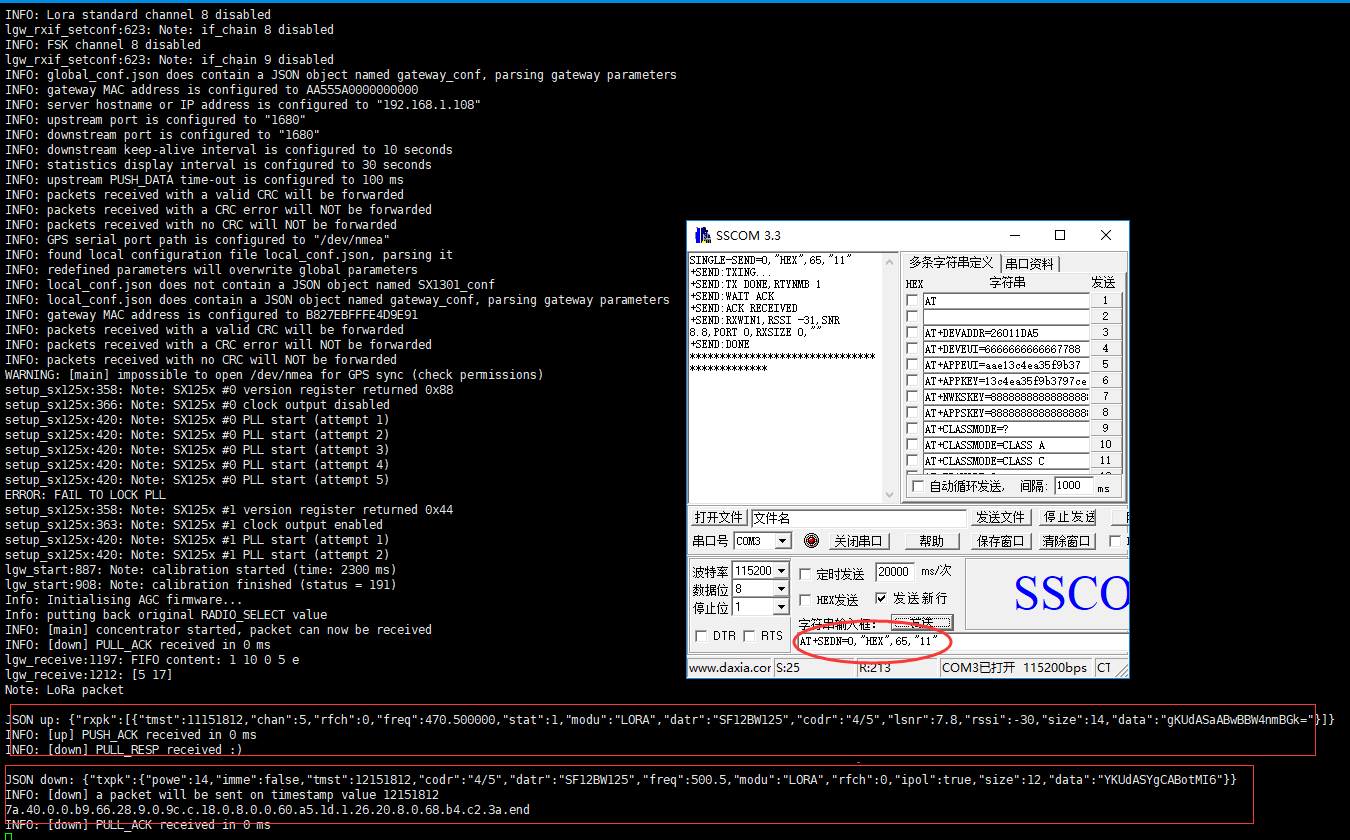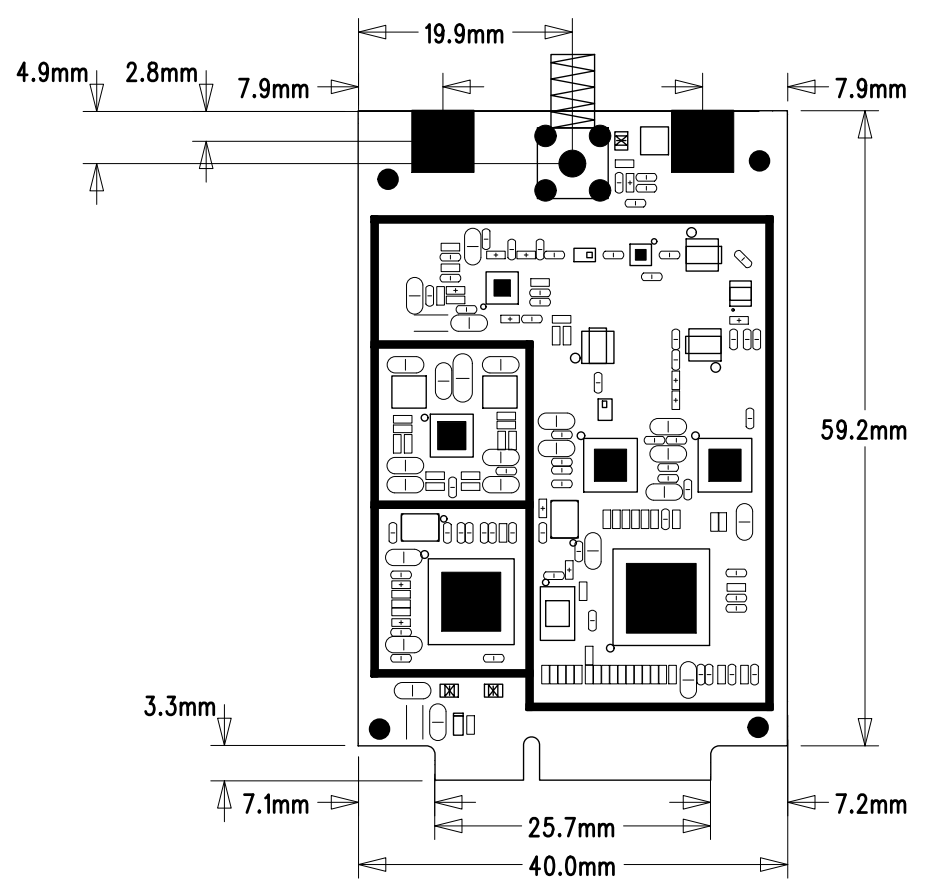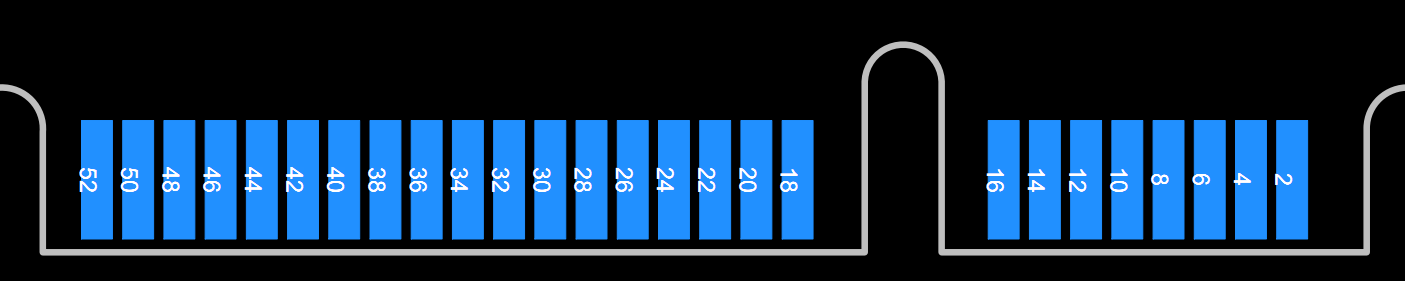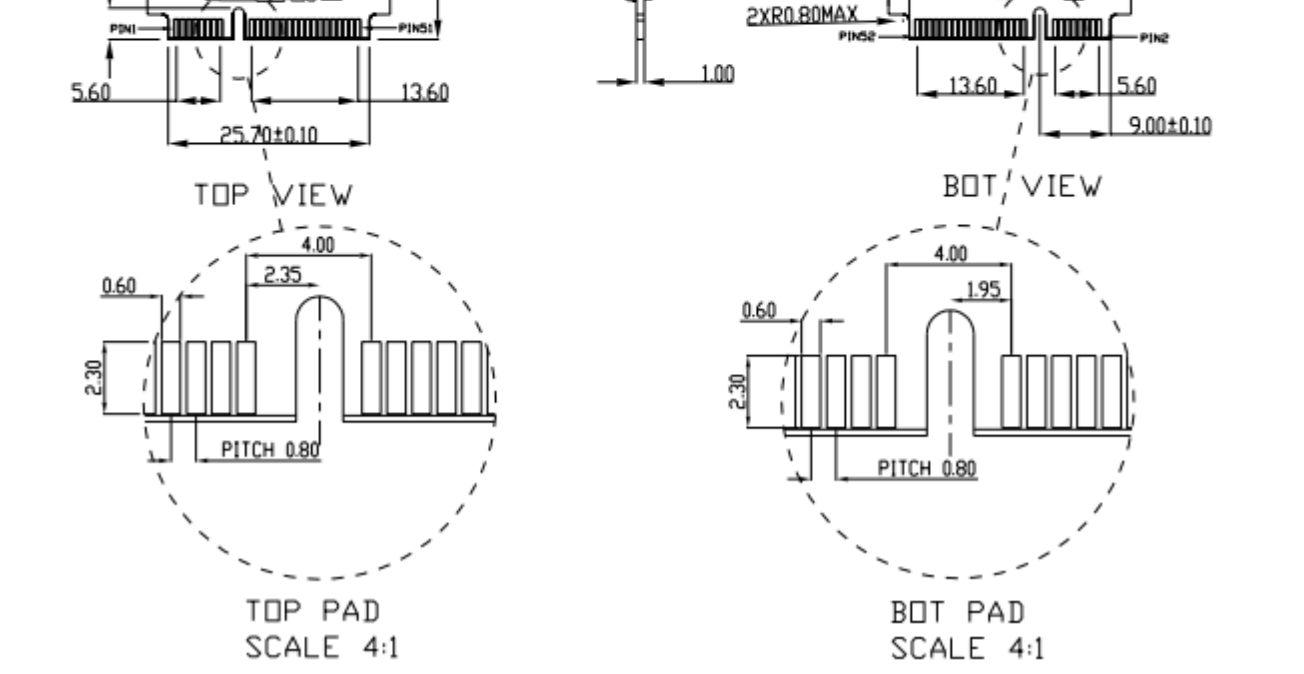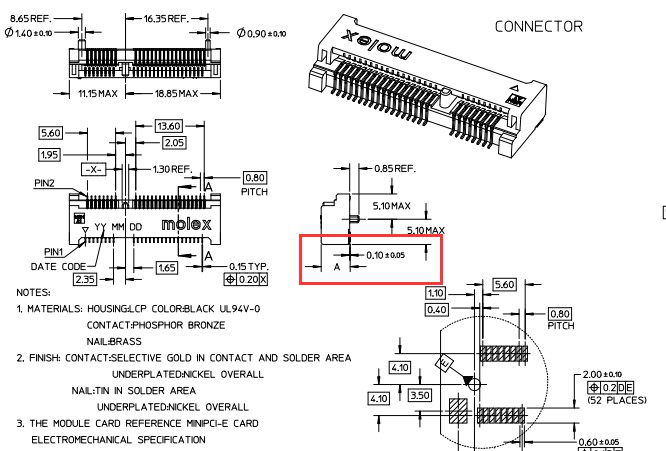FAE
LPGWMD002用户手册--硬件设计开发指南
lorawan • 雪梨君 发表了文章 • 0 个评论 • 3924 次浏览 • 2018-05-30 17:08
LPGWMD002是一款10通道 (8 x Multi-SF + 1 x Standard LoRa + 1 x FSK) LoRa/LoRaWAN网关和集中器模块。模块上提供了miniPCIE接口,用户可以利用此接口将嵌入式系统主板与LPGWMD002相连接,快速开发出自定义网关。
LPGWMD002的硬件设计有硬件SPI接口和通过FT232HQ进行虚拟SPI转换的USB接口,模块出厂均为硬件SPI接口模式(支持和接受出厂定制为USB接口1)。
LPGWMD002模块支持和接受定制化的频段需求2,模块出厂默认是的频段是CN470~510Mhz。
注1,2:根据订货信息下单或联系工作人员。
模块采用标准MINIPCIE52PIN引脚定义:
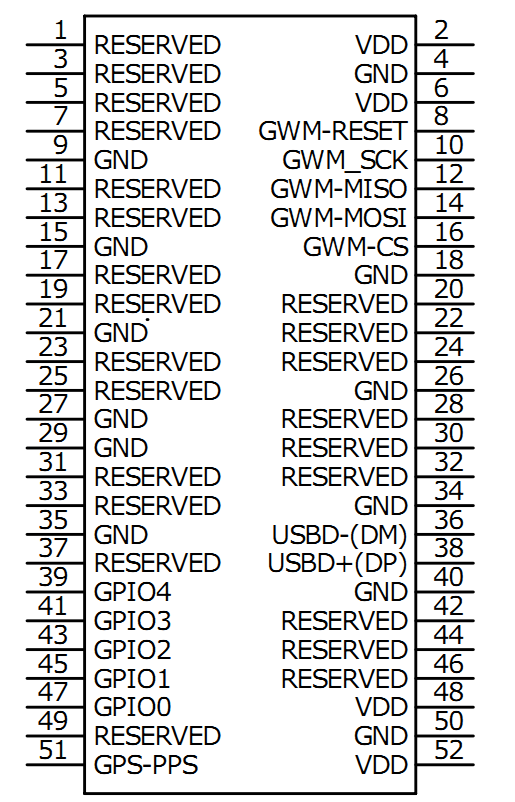
序号 | 名称 | 类型 | 说明 |
2,6,48,52 | VDD | PW | 电源+5V |
4,9,15,18,21,26-29,34,35,40,50 | GND | PW | 地 |
8 | GWM-RESET | I/O | 高电平复位,高电平保持时间>100ns,该引脚内部下拉电阻10KΩ。 |
10 | GWM-SCK | I/O | SX1301 SPI-SCK |
12 | GWM-MISO | O | SX1301 SPI-MISO |
14 | GWM-MOSI | I | SX1301 SPI-MOSI |
16 | GWM-CS | I/O | SX1301 SPI-CS |
39 | GPIO4 | I/O | SX1301 GPIO4 |
41 | GPIO3 | I/O | SX1301 GPIO3 |
43 | GPIO2 | I/O | SX1301 GPIO2 |
45 | GPIO1 | I/O | SX1301 GPIO1 |
47 | GPIO0 | I/O | SX1301 GPIO0 |
51 | PPS | I/O | GPS PPS 信号输入 |
36 | USBD-(DM) | I/O | FT232HQ USBD-(DM) |
38 | USBD+(DP) | I/O | FT232HQ USBD+(DP) |
1,3,5,7,11,13,17,19-20,22-25,28,30-33,37,42,44,46,49 | RESERVER | NC | 保留(空) |
3.1模块外边框尺寸为40x62.5mm±0.2mm,定位孔直径为2.6mm,接口等详细位置见下图:
3.2MiNiPCIE封装顺序定义(正面图):
3.3MiNiPCIE封装顺序定义(反面图):
3.4MiNiPCIE金手指封装定义(参考标标准miniPCIE尺寸):
3.5建议配套使用的插座型号:
天线接口为射频连接器,要求天线的特征阻抗为50欧姆。
模块采用标准SMA作为输出天线接口,在天线满足阻抗,增益,频段等参数的条件下,用户可以很据自己的需要自由选配天线。
5.1绝对最大电气值:
注意:为避免输入功率过大,当发射端功率>模块最大输入功率15dBm时,应保持收发两端距离>1米。
5.2通用电气参数: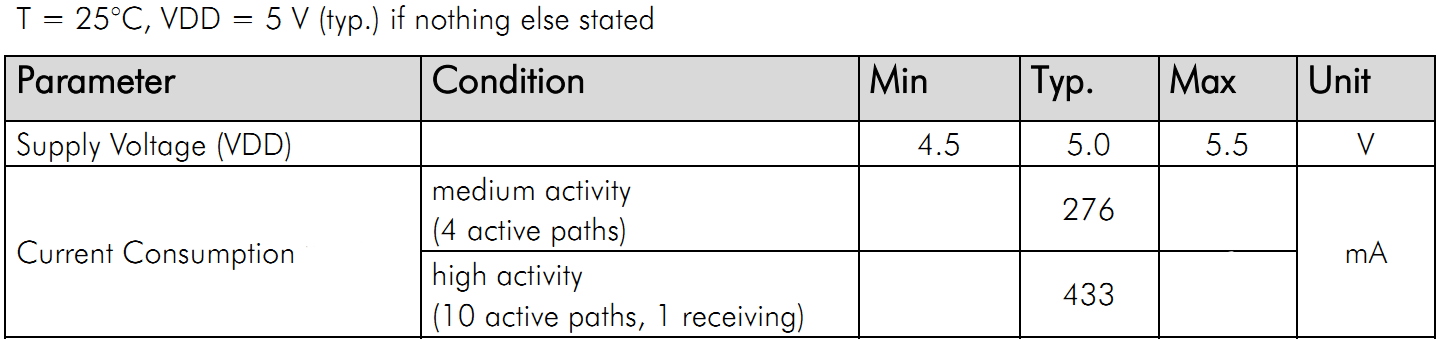
5.3IO口电气参数:

5.4SPI电气参数:
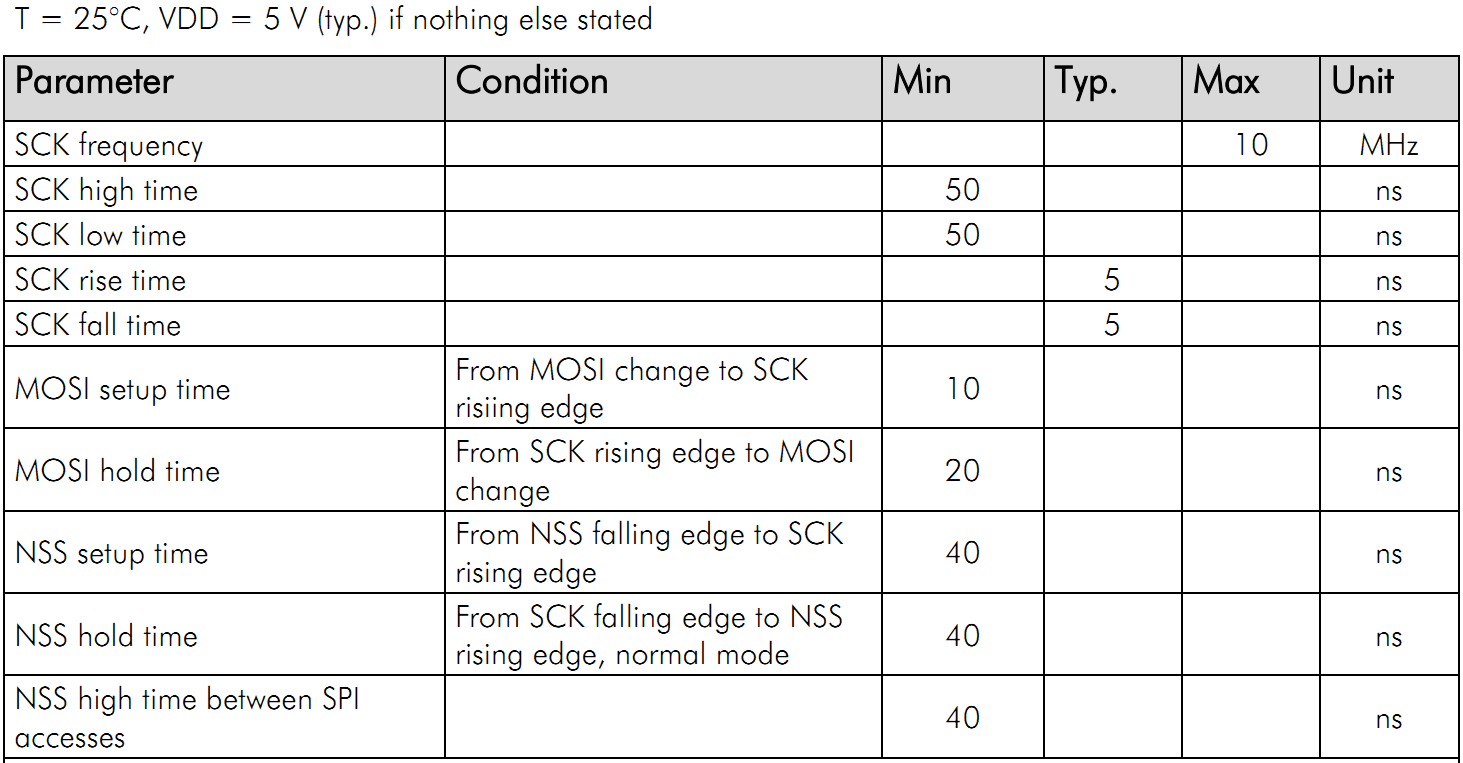
6.1输出功率参数配置:
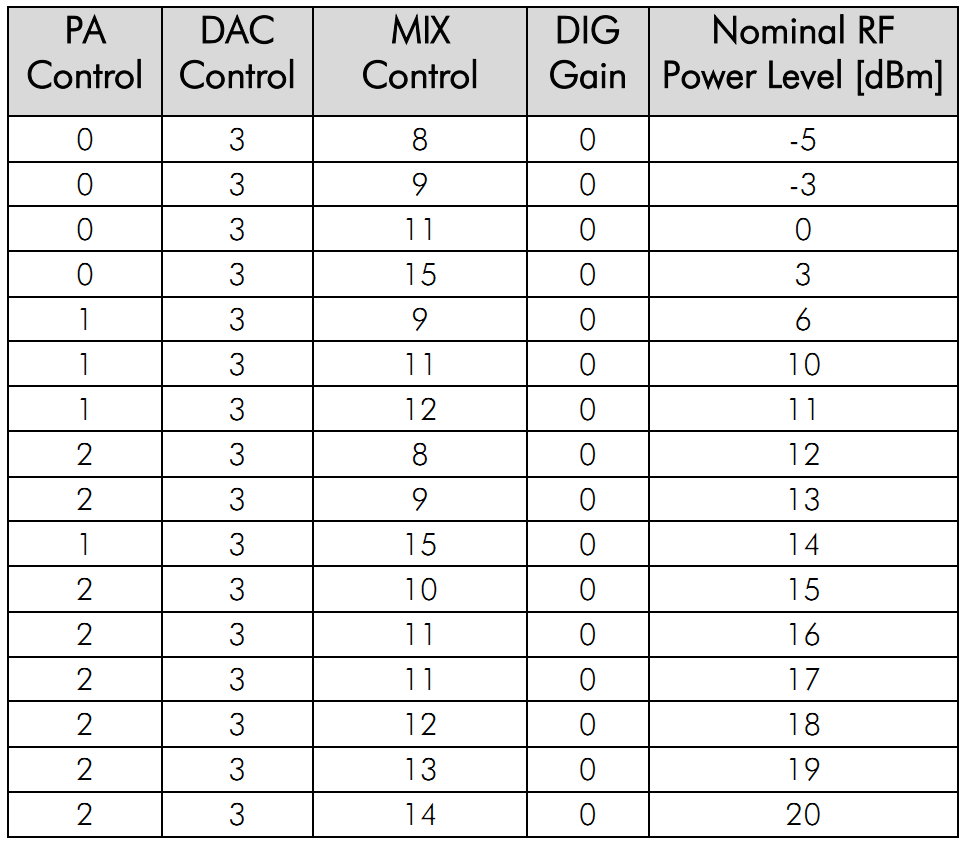
6.2输出特性
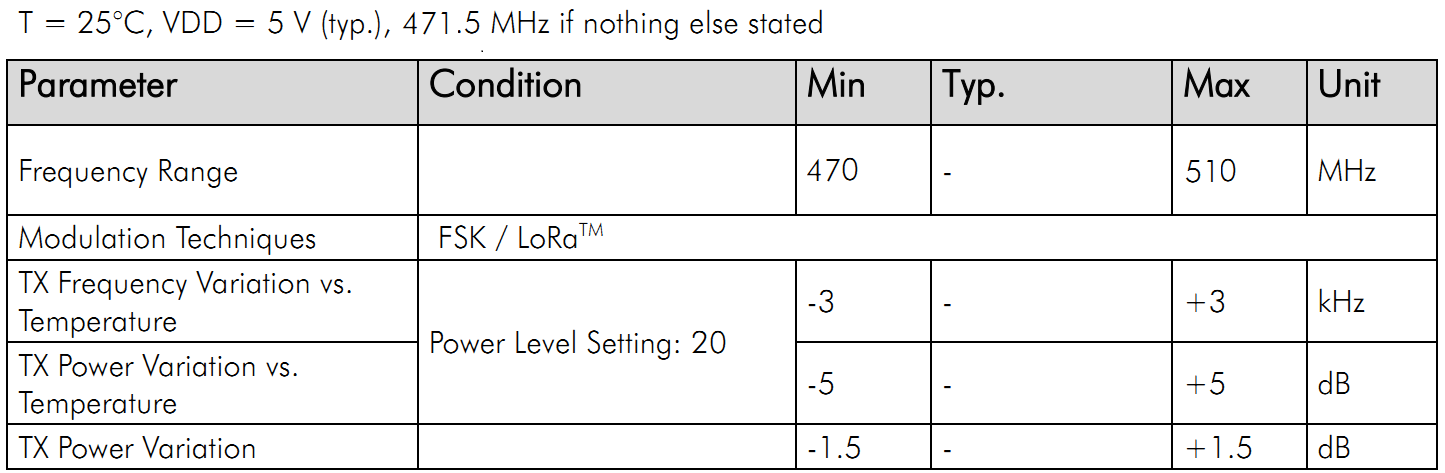
6.3接收性能参数:
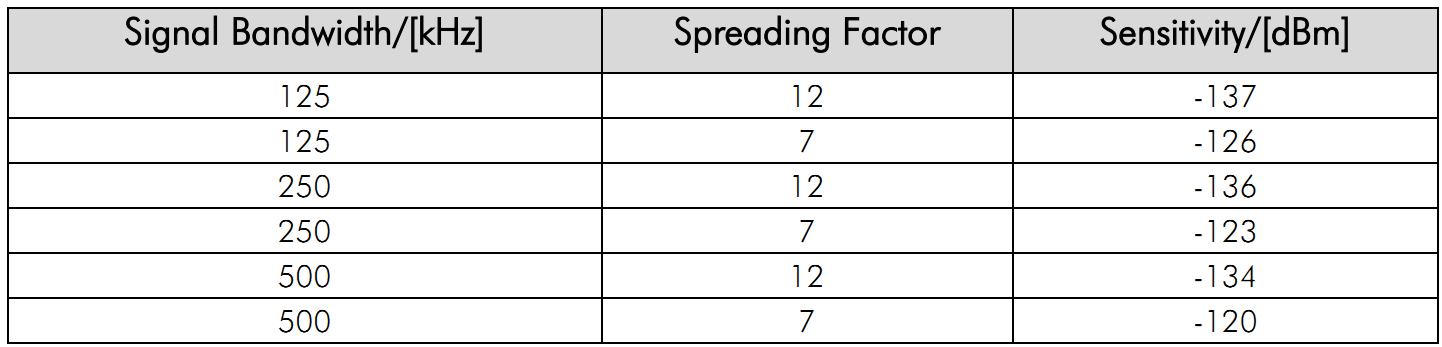
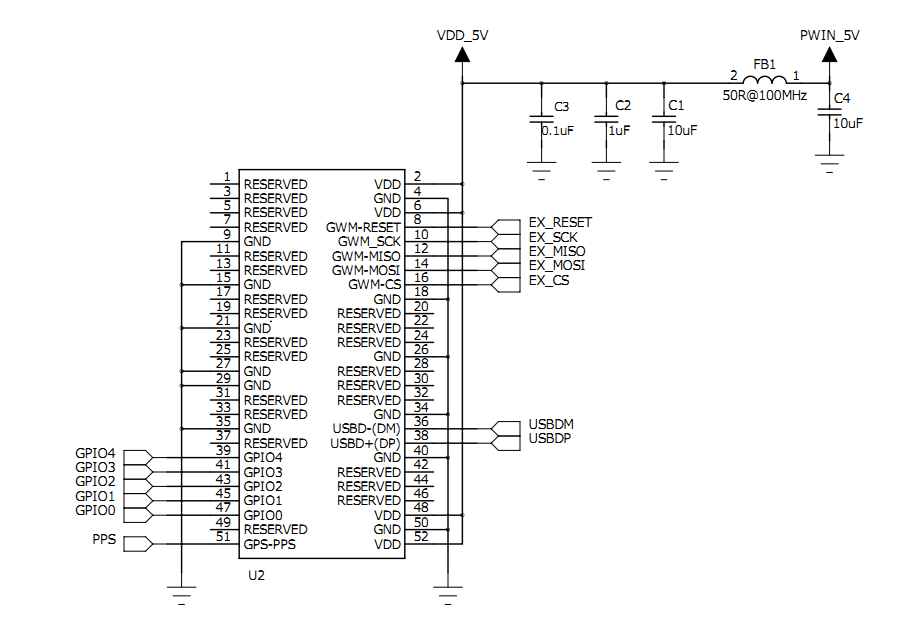
参考上图:
7.1模块使用SPI接口时只需要将5V电源及地以及RESET,SCK,MOSI,MISO,CS连接至相应的HOST主机上即可;
7.2模块使用USB接口时只需要将5V电源及地以及USBDM,USBDP连接至相应的HOST主机上即可。
注:VDD电源需满足5V/1A的供电要求。
LPGWMD002用户手册--软件设计开发指南
lorawan • 雪梨君 发表了文章 • 0 个评论 • 3672 次浏览 • 2018-05-30 16:59
LPGWMD002支持硬件SPI或USB方式连接LinuxHost主机构成lorawan网关,下面将分别对这两种使用场景进行说明,帮助用户快速熟悉模块的使用和操作流程。
本文还将对模块驱动代码工程进梳理,有利于客户进行优化和二次开发。
2.1基础概念
下图是lorawan网络的基础系统构架,其中LPGWMD002是lorawan网络的核心模块,由它进行无线数据的收发;但是部分协议处理的相关工作由外部的Host主机系统以及lorawanserver完成。
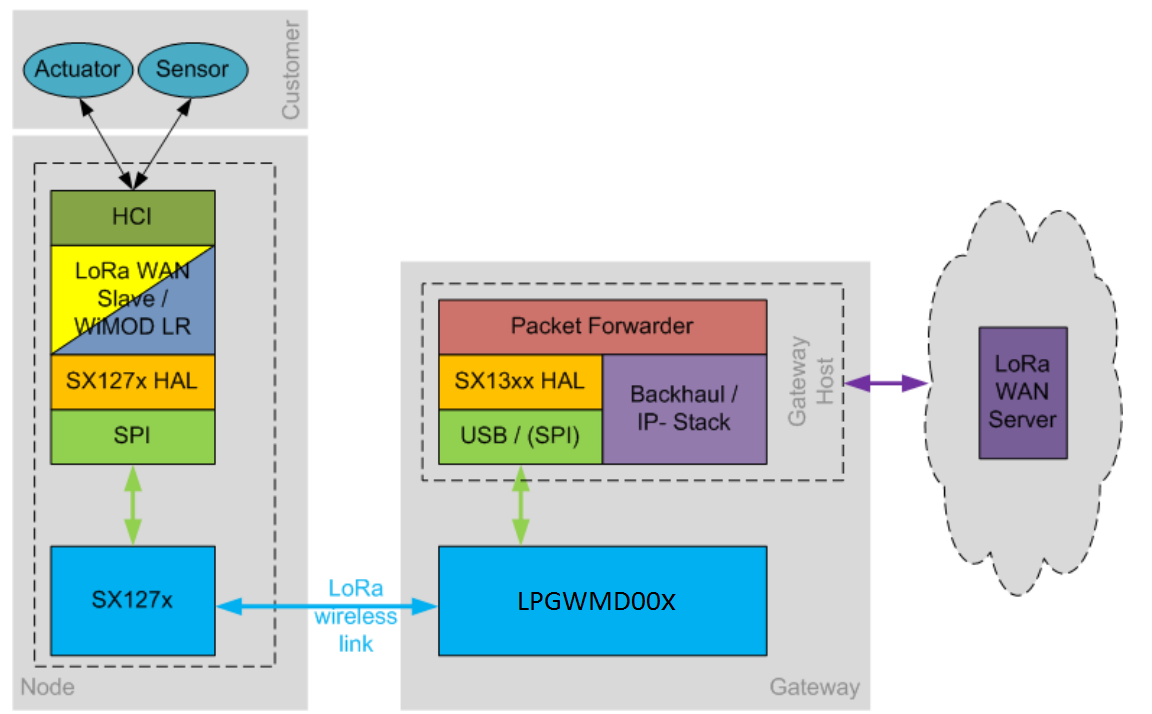
2.2 Host主机系统
参考上图需要由Host主机系统配合LPGWMD002来构成Gateway(此处我们假设用户已经准备好了linux(包括嵌入式linux)系统的Host主机系统,如Raspberry PI或类似的系统,同样我们假设用户对基础的linux操作已经熟悉,包括命令行操作、代码编译操作等)。
本文所有的操作及使用均在Debian 8 “Jessie” Linux发型版上进行,依赖的硬件平台为Raspberry PI3 B+或CM3。虽然本文操作均在Raspberry PI上进行,但是在其他类似的linux系统同样也适用,但是可能有些微小差别(本文不负责解释和说明)。
参考《LPGWMD002-miniPCIE接口sx1301模块-硬件设计开发指南-V1.00.pdf》文档第7节之7.1所述将模块与LinuxHost主机,此处根据需要使用硬件SPI或者USB接口,注意电源供电需满足条件。
Semtech提供了开源的sx1301驱动代码,并将其存储在( https://github.com/ )上,github仓库地址(https://github.com/Lora-net ),此处存放所有官方提供的lorawan相关的代码资源,本文所有用到的驱动代码为:
https://github.com/Lora-net/lora_gateway
注1:本文所用的SPI驱动版本为3.2.1,其他版本可参考本文以及github文档自行处理,恕不通知。
注2:本文所用的USB驱动版本为3.0.1,该版本为最后支持USB驱动的固件版本之一,在此之后官方删除了对USB的支持。
2.5.1获取源码
A)sudo apt-get install git
B)mkdir -p ~/LoRa/lora_gateway
C)cd ~/LoRa/lora_gateway
D)git clone https://github.com/Lora-net/lora_gateway.git
2.5.2Host主机系统配置
E)驱动源码需要使用主机系统的 “native” SPI,源码中的设备名为 “/dev/spidev0.0”,通过以下一系列操作开启主机系统的“native” SPI,最后需要重启生效:
sudo raspi-config->Advanced Options->SPI->YES->sudo reboot
F)配置完SPI接口还需配置RESET控制引脚,此处需要编写一个脚本文件,假设使用 Raspberry Pi 的 GPIO 17 (pin 11)作为RESET引脚,内容如下:
#!/bin/bash
echo "17" > /sys/class/gpio/export
echo "out" > /sys/class/gpio/gpio17/direction
echo "1" > /sys/class/gpio/gpio17/value
sleep 5
echo "0" > /sys/class/gpio/gpio17/value
sleep 1
echo "0" > /sys/class/gpio/gpio17/value
然后保存为“LPGWMD002-SPI_reset.sh”,以后每次Raspberry Pi重启后需手动执行该复位脚本,使sx1301正常复位后开始工作。
2.5.3驱动配置
通过修改ora_gateway/libloragw/library.cfg中的相关配置,可以打印相关信息,用于测试和调试
DEBUG_AUX = 0
DEBUG_SPI = 0
DEBUG_REG = 0
DEBUG_HAL = 0
DEBUG_GPS = 0
只需将相应的项设置成=1即可开始相关调试信息。
2.5.4编译驱动
G)cd ~/LoRa/lora_gateway
H)make
执行完该命令后将在目录“lora_gateway\libloragw”编译生成 “libloragw.a” 备用,以及测试程序如:“test_loragw_reg”,“test_loragw_hal”等,可以之后测试sx1301硬件寄存器功能等‘
将在“lora_gateway”下再生成“lora_gateway\util_tx_test”等目录可以用于测试sx1301通信功能,如:
A)cd lora_gateway/util_tx_test
B)./util_tx_test –r 1255 –f 471.5
执行完后将按如下所示参数进行周期数据发送。
Sending -1 packets on 471500000 Hz (BW 125 kHz, SF 10, CR 1,
16 bytes payload, 8 symbols preamble) at 14 dBm, with 1000 ms
between each
INFO: concentrator started, packet can be sent
Sending packet number 1 ...OK
Sending packet number 2 ...OK
Sending packet number 3 ...OK
...
其他不在赘述,更详细内容请参考每个文件夹下的“readme.md”说明文件。
2.6.1安装扩展驱动
LPGWMD002通过USB连接到Host主机,需要安装“libmpsse”驱动。
A)sudo apt-get update
B)sudo apt-get install git --assume-yes
C)sudo apt-get install libftdi-dev --assume-yes
D)mkdir –p ~/LoRa/libmpsse
E)cd ~/LoRa/libmpsse
F)wget https://storage.googleapis.com/google-code-archive-downloads/v2/code.google.com/libmpsse/
libmpsse-1.3.tar.gz
G)tar zxvf libmpsse-1.3.tar.gz
H)cd libmpsse-1.3/src
I)./configure --prefix=/usr --disable-python
J)make
K)sudo make install
L)cd /etc/udev/rules.d
M)sudo wget N)https://raw.githubusercontent.com/mirakonta/lora_gateway/master/libloragw/99-libftdi.rules
O)sudo udevadm control --reload-rules
P)sudo udevadm trigger
2.6.2获取源码
R)sudo apt-get install git
S)mkdir -p ~/LoRa/lora_gateway
T)cd ~/LoRa/lora_gateway
U)git clone https://github.com/Lora-net/lora_gateway.git
2.6.3驱动配置
通过修改ora_gateway/libloragw/library.cfg中的相关配置,可以打印相关信息,用于测试和调试
CFG_SPI= ftdi
CFG_BRD= ref_1301_868
此处为源码中对应的硬件版本号,只是一个宏定义,在此默认它就是LPGWMD002。
DEBUG_AUX = 0
DEBUG_SPI = 0
DEBUG_REG = 0
DEBUG_HAL = 0
DEBUG_GPS = 0
只需将相应的项设置成=1即可开启相关调试信息。
2.6.4编译驱动
同2.5.4所述,不再赘述。
3 lora_gateway源码结构及HAL库使用说明
本文使用https://github.com/Lora-net/lora_gateway仓库中V5.0.1版本进行说明。
是配合Semtech的SX1301AP2参考设计所用的文件。
是sx1301的HAL层(LoRa concentrator Hardware Abstraction Layer),通过这个C库用户可以通过API调用实现对sx1301的配置以及数据收发,这个HAL层由以下6(8)个子模块构成,
目录是lora_gateway\libloragw\src:
l loragw_hal:主模块,包含高等级函数来配置和使用集中器
l loragw_reg:这个模块用来操作集中器的寄存器
l loragw_spi:通过SPI接口来操作集中器的寄存器
l loragw_aux:包含一个主机需要的wait_ms函数,用于指定ms的延时
l loragw_gps:通过基准时基来同步集中器内部计数,例如例程中的GPS授时。
l loragw_radio:配置 SX125x 和 SX127x。
l loragw_fpga (only for SX1301AP2 ref design):SX1301AP2参考设计才需要,用于操作FPGA的寄存器,以及配置FPGA功能。
l loragw_lbt (only for SX1301AP2 ref design):SX1301AP2参考设计才需要,用于配置和使用LBT功能。
文件lora_gateway\libloragw\library.cfg用来配置HAL库调试信息的输出,
DEBUG_AUX = 0
DEBUG_SPI = 0
DEBUG_REG = 0
DEBUG_HAL = 0
DEBUG_LBT = 0
DEBUG_GPS = 0
如需输出某种打印信息将DEBUG_xx置成 = 1即可。
3.3目录lora_gateway\util_xx_xx类似的文件
均为使用通过API调用HAL库的例子程序,这些例子同样可以做为测试功能使用。
l lora_gateway\util_lbt_test:这个软件用来测试“Listen-Before-Talk”的信道时间戳。
l lora_gateway\util_pkt_logger:这个软件用来让sx1301使用JSON配置文件,以及将所有的包记录于一个log文件。
l lora_gateway\util_spectral_scan:这个软件用来扫描基站工作环境的频谱。
l lora_gateway\util_spi_stress:这个软件通过Host主机读取sx1301的寄存器文件来检测的连接的稳定性。
l lora_gateway\util_tx_continuous:这个软件用来设置sx1301为持续TX模式,用于频谱测试。
l lora_gateway\util_tx_test:这个软件用来做发包测试。包里有少量非协议格式信息,但可以用来检测基站下行功能,需要使用另一台基站来做接收。
3.4文件lora_gateway\reset_lgw.sh
他是依赖于特定平台的通过GPIO口复位sx1301的脚本文件,需要在每次使用sx1301功能前执行此脚本复位芯片。
3.5.1软件细节
这个库按照ANSI C99进行编写。loragw_aux模块中的ms精确延时含有POSIX格式函数,嵌入式平台可以用硬件定时器进行重写。
library.cfg 中 DEBUG_xxx 如果置为1,则会用 fprintf 输出对应的调试信息。
对于交叉编译,需要设置 Makefile 中的 ARCH 和 CROSS_COMPILE 变量,或者在 shell 环境中,使用正确的工具链名字和路径。
例如:
l export PATH=/home/foo/rpi-toolchain/tools/arm-bcm2708/gcc-linaro-arm-linux-gnueabihf-raspbian-x64/bin:$PATH
l export ARCH=arm
l export CROSS_COMPILE=arm-linux-gnueabihf-
libloragw目录下的Makefile会解析 library.cfg 文件,产生一个config.h的C头文件,包含 #define 选项。那些选项会使能或禁用loragw_xxx.h 文件和 .c 原文件中的代码。library.cfg 也用来直接选择动态链接库。
注:树莓派系统自带编译和以直接编译本文代码。
如果想在其他系统使用编译后的库,你需要导出这些文件:
l libloragw/library.cfg -> 根配置文件
l libloragw/libloragw.a -> 静态库
l libloragw/readme.md -> license要求
l libloragw/inc/config.h -> 从 library.cfg 衍生出的C配置标志
l libloragw/inc/loragw_.h -> 你需要用到的头文件 (例如. _hal and _gps)
在这个库链接到你的应用之后,只有 license 文件要求在程序文件中拷贝和保留。
3.6.1 设置软件环境
对一个典型应用,你需要这么做:
l 源码中包含 loragw_hal.h
l 编译时链接 libloragw.a 静态库文件
l 由于 loragw_aux 的依赖关系,需要链接 librt 库
如果应用需要直接访问集中器配置寄存器的话(例如做些高级配置),你还需要这样做:
l 源码中包含 loragw_reg.h
3.6.2 使用软件API
要在你的应用中使用 HAL,需要遵守如下规则:
l 在射频启动之前需要配置好 radios path 和 IF+modem path
l 只有在调用了 start 函数之后,配置才会传送给硬件
l 只有在 radio 使能,同时IF+modem 使能,以及集中器启动后,才能接收数据包。
l 只有在 radio 使能,以及集中器启动后,才能发送数据包。
l 改变配置之前,必须停止集中器。
一个对HAL的典型应用流程图如下:
<configure the radios and IF+modems>
<start the LoRa concentrator>
loop {
<fetch packets that were received by the concentrator>
<process, store and/or forward received packets>
<send packets through the concentrator>
}
<stop the concentrator>
注意:lgw_send 在LoRa集中器仍然发包时,或者即使在准备开始发包时,是非阻塞立即返回。当有数据包在发送时,将无法收到任何数据。你的应用需要考虑发包的时长,或者在尝试发包前检查下状态(使用 lgw_status)。当前一包未完成时立即发一包,会导致前一包无法发送,或者发送部分(会导致接收端出现CRC错误)。
3.7.1 硬件版本
loragw_reg 和 loragw_hal 是针对Semtech硬件编写的程序:
Semtech SX1301 芯片
Semtech SX1257 or SX1255 收发器
如果硬件版本和库版本不匹配的话,这个库将无法使用。你可以用 test_loragw_reg 来测试软硬件是否匹配。
loragw_spi 的SPI函数适合平台相关的,如果你用别的SPI接口可能需要重写这个函数:
SPI master matched to the Linux SPI device driver (provided)
SPI over USB using FTDI components (not provided)
native SPI using a microcontroller peripheral (not provided)
你可以用 test_loragw_spi 来测试SPI通信。
为了使用库中的GPS模块,主机必须要通过串口连接GPS接收器,串口连接必须以“tty”设备出现在 /dev/ 目录,启用这个程序的用户必须用读写这个设备的权限。使用 chmod a+rw 来允许所有用户能操作指定的tty设备,或者使用sudo来运行你的程序(例如. sudo ./test_loragw_gps)。
当前版本,库只从串口读取数据,在GPS接收器上电后会收到他们发出NMEA帧 以及 u-blox 模块私有的 UBX 消息。
GPS接收器必须在发出PPS脉冲后发出UBX消息,让内部集中器的时间戳可以用GPS时基校准。如果GPS接收器发出了GGA NMEA语句,gateway则可以进行3D定位。
如何配置和使用STlink给 LPTD001烧录固件
lorawan • 雪梨君 发表了文章 • 0 个评论 • 2984 次浏览 • 2018-05-30 16:27
1 硬件连接
如下图,正确连接 转接板、排线(注意排线的接插方向)、节点电源线(节点需要供电)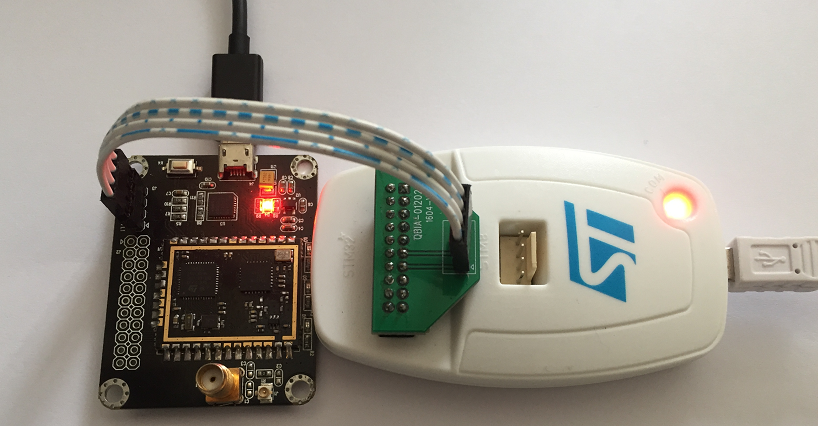
2驱动及STM32 ST-LINK Utility安装
2.1安装软件路径:
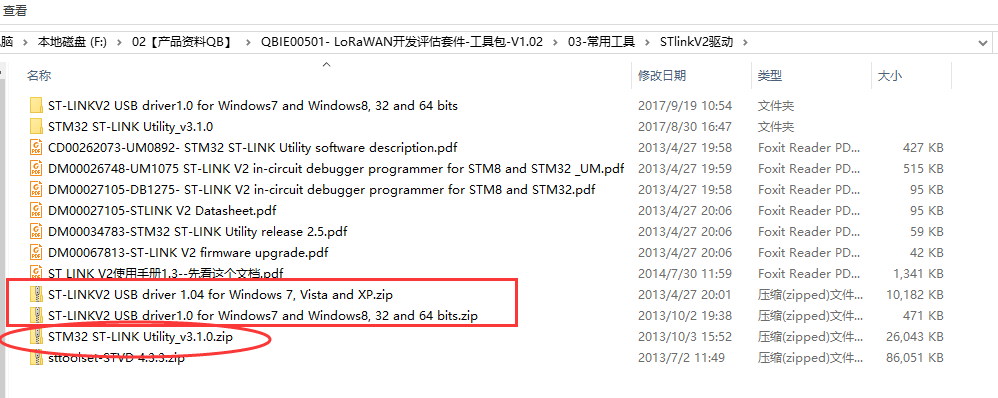
2.2驱动安装
请根据电脑系统版本选择相应的驱动文件,安装过程略。

2.3 STM32 ST-LINK Utility软件安装
STM32 ST-LINK Utility集成开发环境的安装比较简单(基本上就是一路Next下去)。还是按照常规安装教程(截图)讲述一下吧,以上面下载的“STM32 ST-LINK Utility v4.0.0 setup.exe”软件为例讲述。
操作系统要求:
Windows XP、Windows 7、Windows 10
256M内存及以上、30M硬盘以上
1.解压软件,双击“STM32 ST-LINK Utility v4.0.0.exe”,进入准备安装(解压)过程。
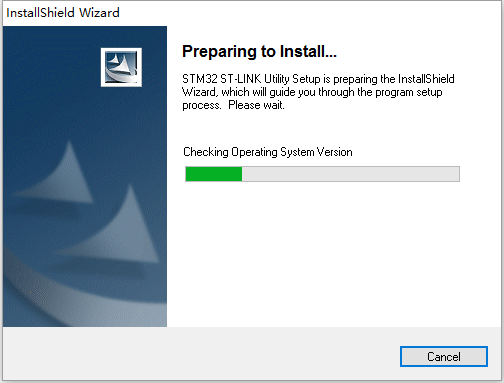
2.进入安装向导,点击“Next”。
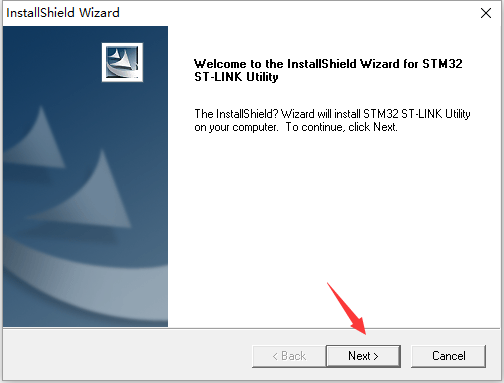
3.同意许可,点击“Yes”。
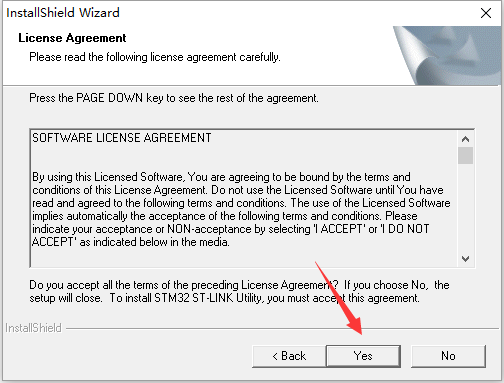
4.选择安装路径(这里默认),点击“Next”。
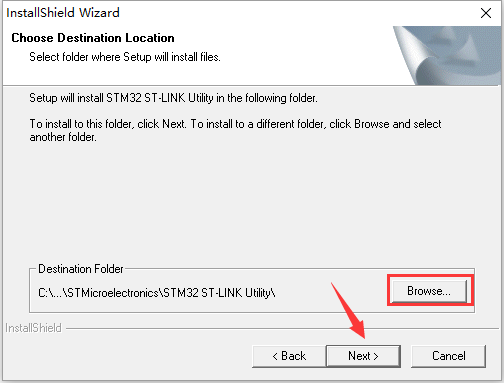
5.进入安装过程,不到一分钟时间。
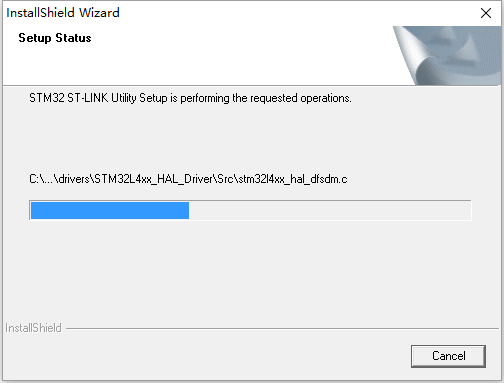
6.安装最后提示“安装驱动”,点击“下一步”,最后点击“完成”安装完成。
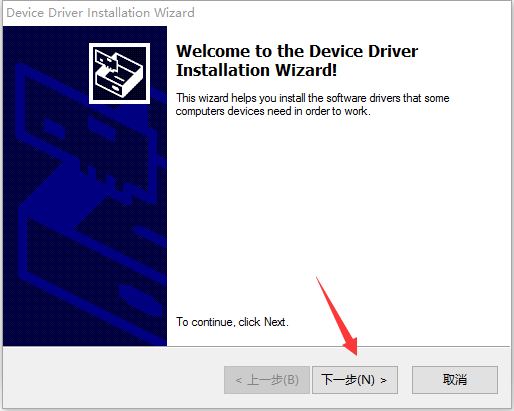
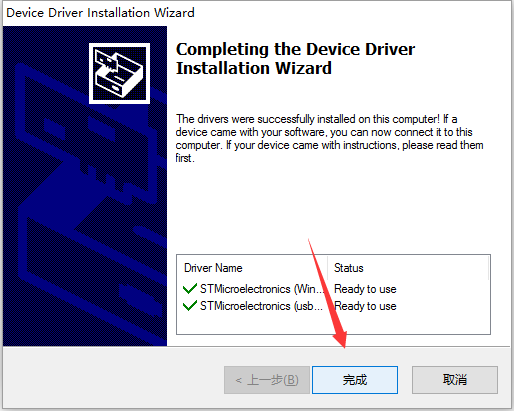
7.点击“Finish”完成上位机软件及ST-LINK驱动的安装。
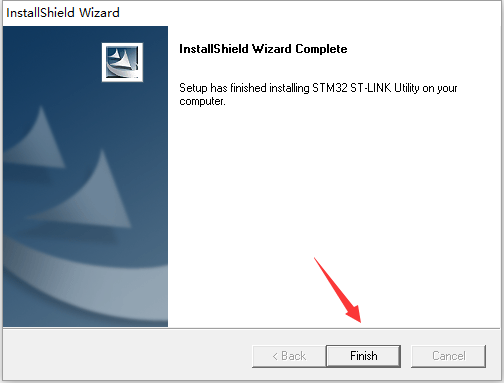
8.查看版本:打开软件-> Help - > About, 可以看见版本是更新了的。
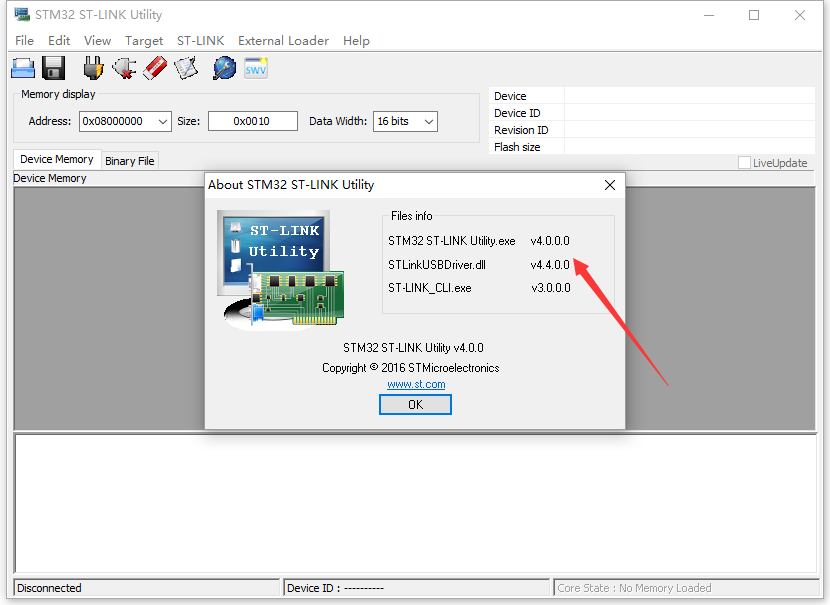
2.4、基本使用方法
1.Keil和IAR生成hex的配置
STM32 ST-LINK Utility软件主要是下载程序(可执行hex文件),因此需要编程工具生成hex文件才行,下面将讲述常用工具Keil和IAR生成hex的配置。
A.Keil生成hex配置
Project ->Options for Target -> Output 勾选上“Create HEX File”(如下图)
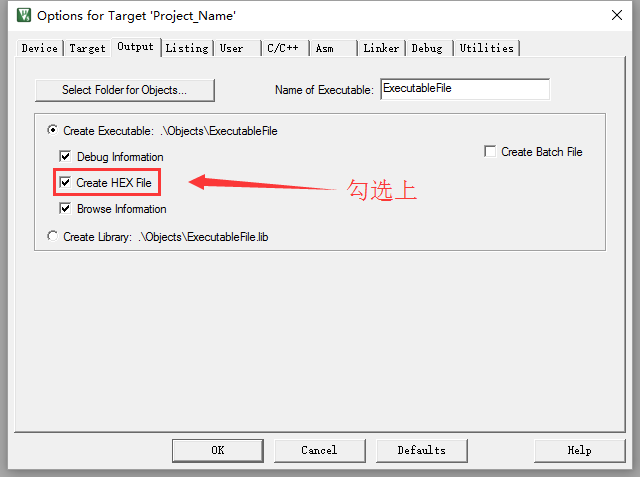
B.IAR生成hex配置
Project ->Options -> Output Coverter -> 勾选上“Generate additional output”、选择输出格式为“Intel extended”,再次设置输出名称就配置好了(如下图)。
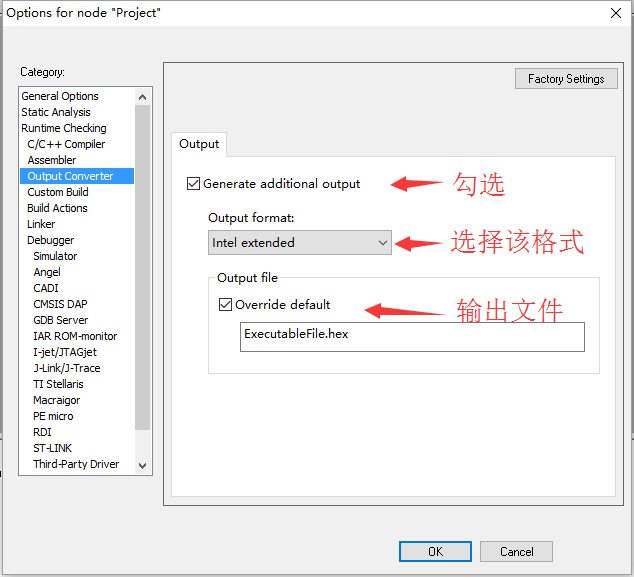
2.读取STM32内部FLASH及芯片信息
使用ST-Link连接硬件(STM32芯片),打开STM32 ST-LINK Utility软件,连接芯片:Tarage -> connect或直接点击连接快捷按钮(如下图)。
【读取FLASH信息的前提是没有添加读保护】
点击“连接按钮”之前可以设置读取FLASH的起始地址、读取长度和数据显示的宽度。
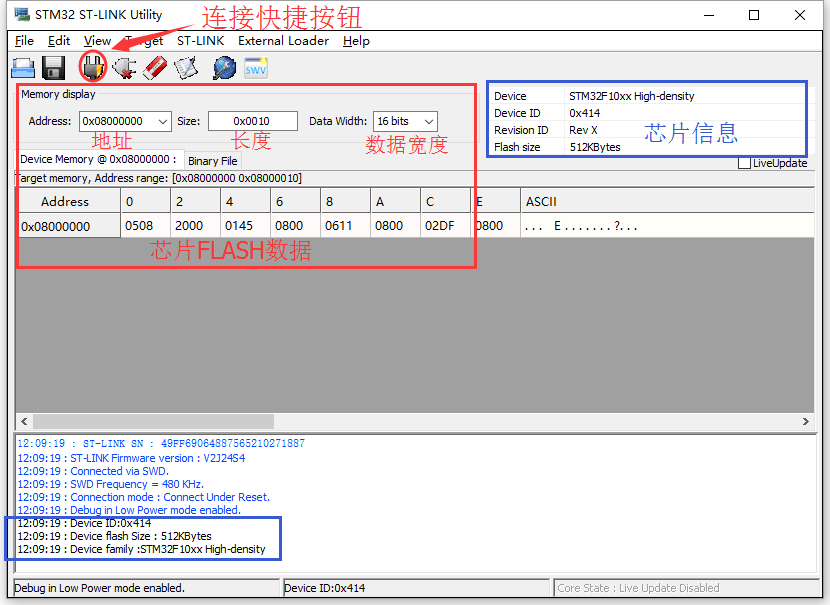
3.打开程序(hex)
在上一步连接好芯片,并正确识别芯片之后,打开需要下载的程序(hex)文件。打开hex文件可以从菜单栏(File -> Open File)打开,也可以直接讲hex文件拖动到FLASH区域(就像从电脑复制文件到U盘一样)。
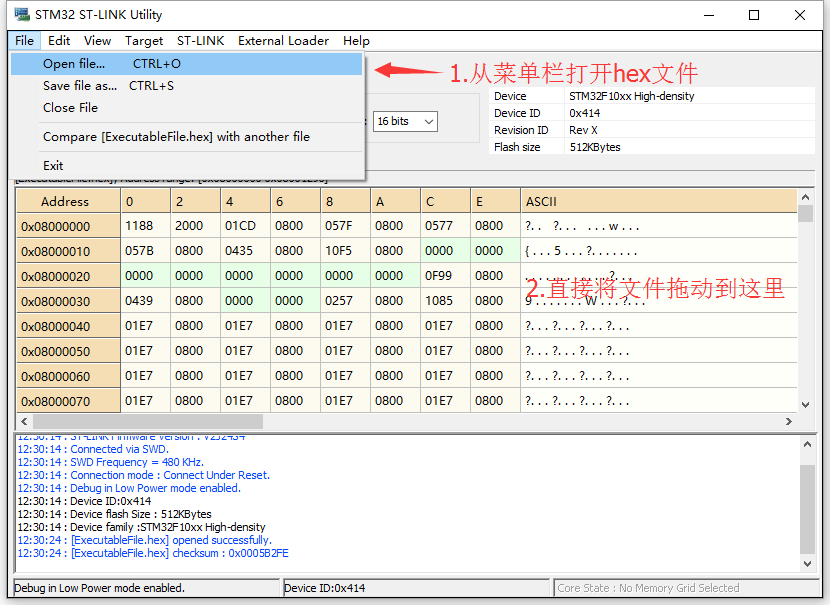
4.下载程序(hex)
在上一步打开hex文件完成之后,点击“下载”(可以Taraget -> Program,也可以直接点击下载快捷按钮,如下图)
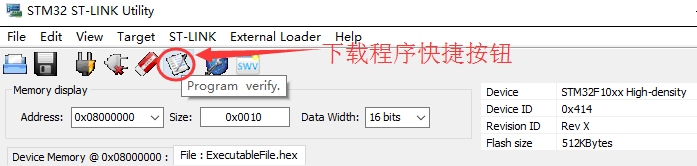
弹出信息确认窗口,如hex文件路径、验证方式等,确认信息无误后点击“Start”开始下载程序。
【如:我将可执行hex文件命名为“ExecutableFile.hex”,位于桌面】
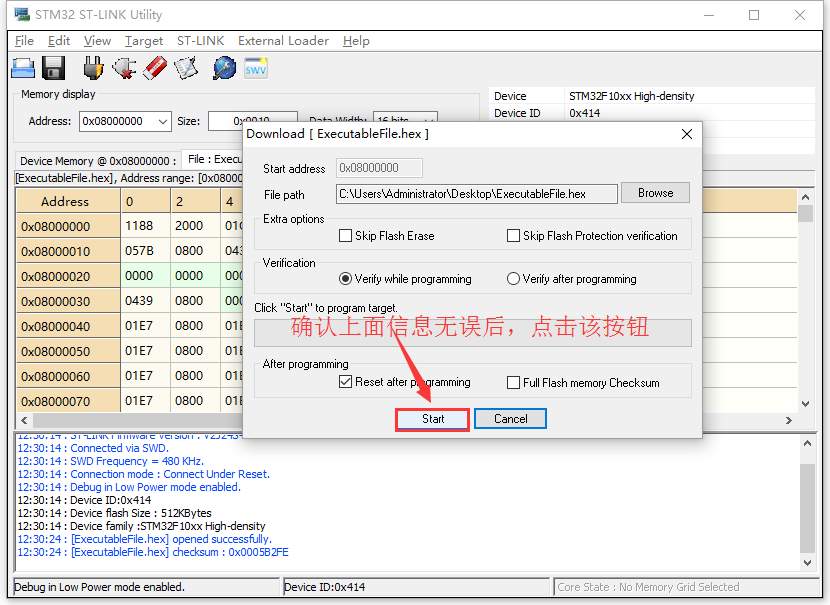
下载过程时间长短与程序大小有关,一般都很快,出现“Verification...OK”,说明下载成功。
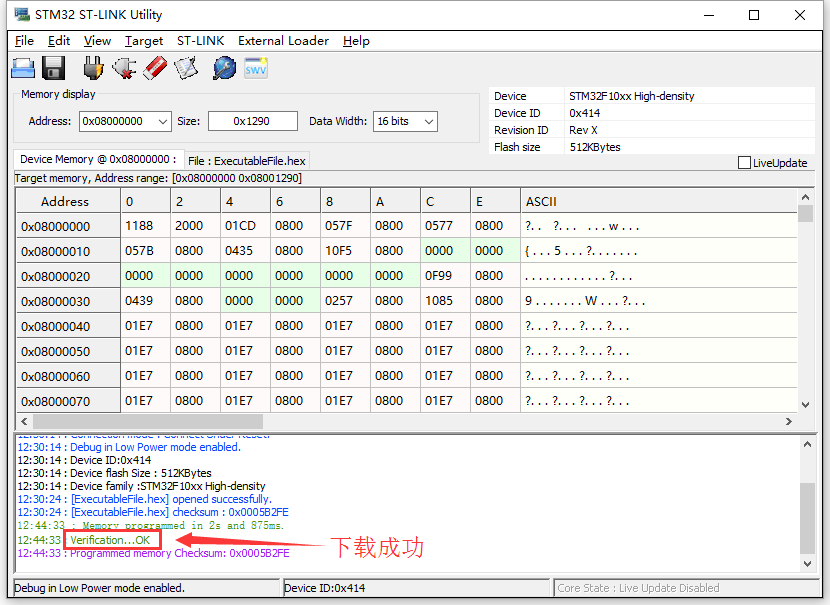
如何在网关侧查看数据流等调试信息
lorawan • 雪梨君 发表了文章 • 1 个评论 • 2931 次浏览 • 2018-05-30 15:48
注:以下操作均以假设用户了解linux相关开发操作为前提。
1、使用ftp工具登录网关并在下图路径下找到gps_pkt_fwd.c文件,并下载此文件。

2、打开gps_pkt_fwd.c文件,定位找出下图标注的两行代码,取消注释,如下图。保存后,上传替换掉原文件。
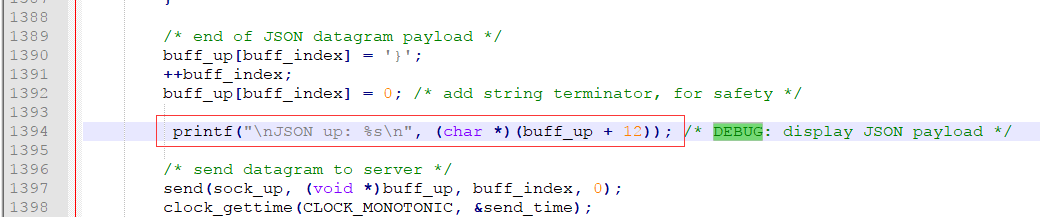
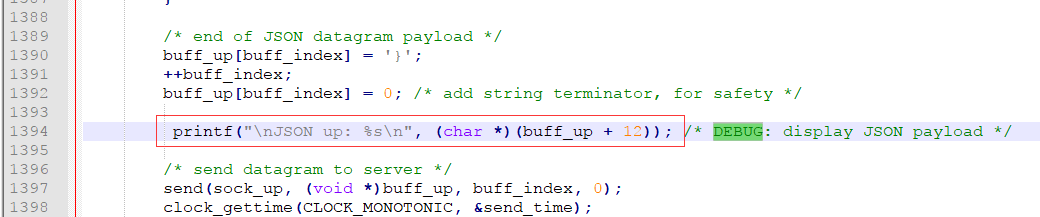
3、ssh登录并重启网关,重新连接网关。
4、如下图使用make命令编译lrgateway。

5、编译完成后,执行 sudo systemctl stop lrgateway.service 命令,关闭lrgateway自动服务。
6、执行./gps_pkt_fwd手动开启lrgateway服务。

7、此时节点发送数据,就会打印出网关上行与下行的调试信息,如下图。(前提是按照指导手册已经完成节点及NS相关配置并且已经可以完成节点ns的双向通信测试)
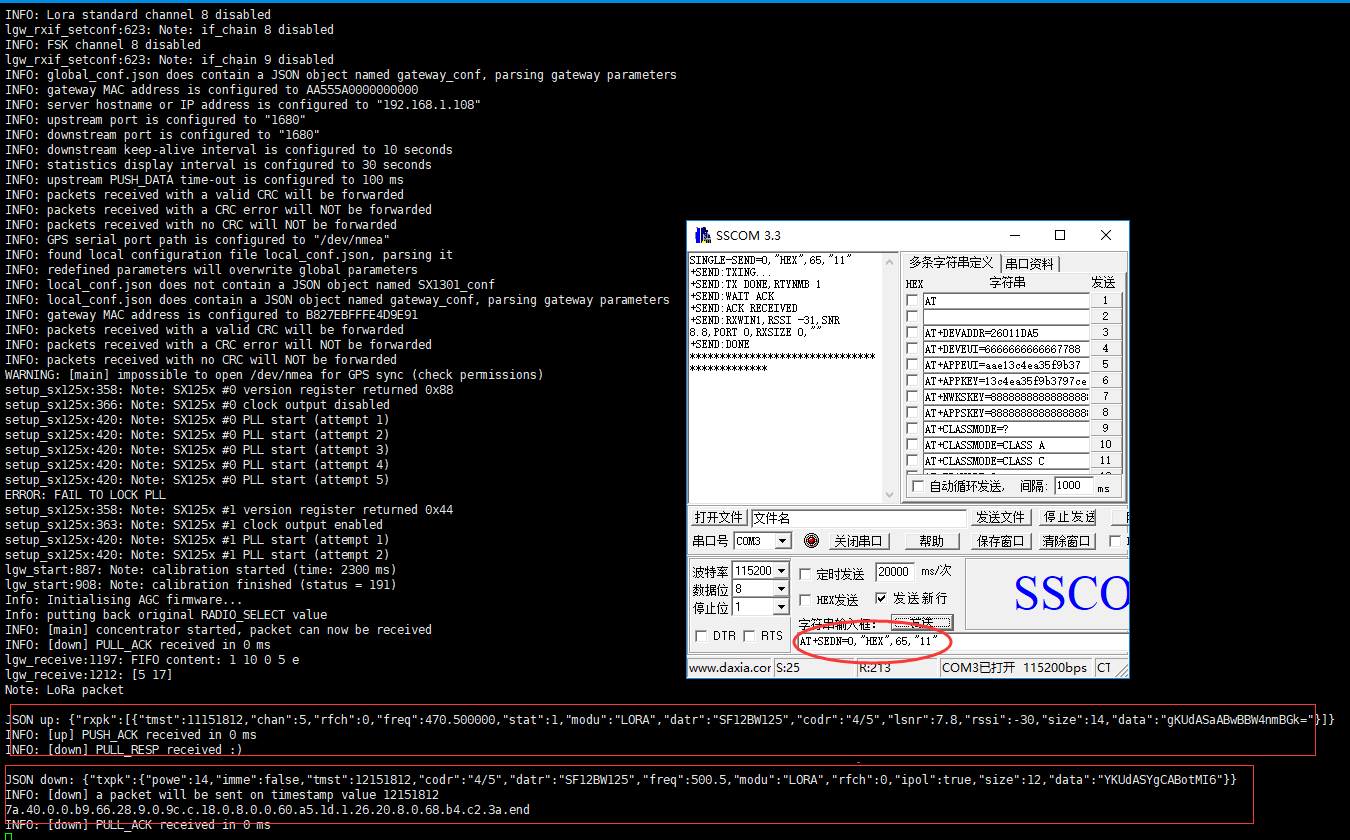

LPGWMD002用户手册--硬件设计开发指南
lorawan • 雪梨君 发表了文章 • 0 个评论 • 3924 次浏览 • 2018-05-30 17:08
LPGWMD002是一款10通道 (8 x Multi-SF + 1 x Standard LoRa + 1 x FSK) LoRa/LoRaWAN网关和集中器模块。模块上提供了miniPCIE接口,用户可以利用此接口将嵌入式系统主板与LPGWMD002相连接,快速开发出自定义网关。
LPGWMD002的硬件设计有硬件SPI接口和通过FT232HQ进行虚拟SPI转换的USB接口,模块出厂均为硬件SPI接口模式(支持和接受出厂定制为USB接口1)。
LPGWMD002模块支持和接受定制化的频段需求2,模块出厂默认是的频段是CN470~510Mhz。
注1,2:根据订货信息下单或联系工作人员。
模块采用标准MINIPCIE52PIN引脚定义:
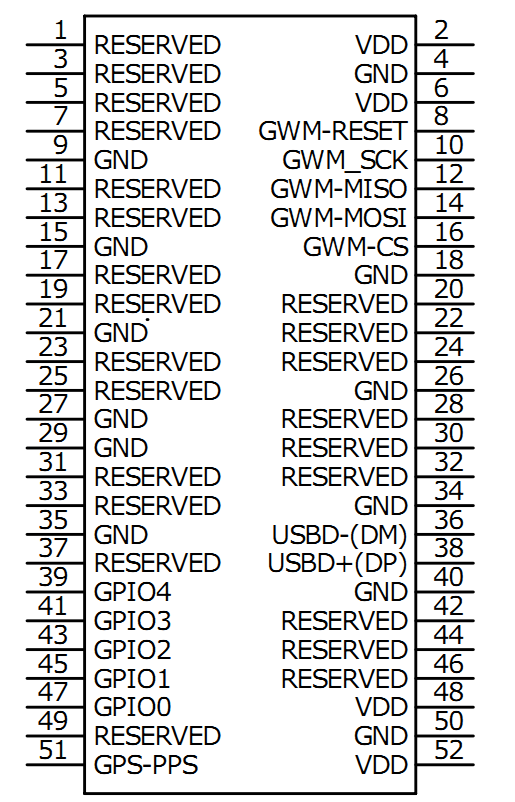
序号 | 名称 | 类型 | 说明 |
2,6,48,52 | VDD | PW | 电源+5V |
4,9,15,18,21,26-29,34,35,40,50 | GND | PW | 地 |
8 | GWM-RESET | I/O | 高电平复位,高电平保持时间>100ns,该引脚内部下拉电阻10KΩ。 |
10 | GWM-SCK | I/O | SX1301 SPI-SCK |
12 | GWM-MISO | O | SX1301 SPI-MISO |
14 | GWM-MOSI | I | SX1301 SPI-MOSI |
16 | GWM-CS | I/O | SX1301 SPI-CS |
39 | GPIO4 | I/O | SX1301 GPIO4 |
41 | GPIO3 | I/O | SX1301 GPIO3 |
43 | GPIO2 | I/O | SX1301 GPIO2 |
45 | GPIO1 | I/O | SX1301 GPIO1 |
47 | GPIO0 | I/O | SX1301 GPIO0 |
51 | PPS | I/O | GPS PPS 信号输入 |
36 | USBD-(DM) | I/O | FT232HQ USBD-(DM) |
38 | USBD+(DP) | I/O | FT232HQ USBD+(DP) |
1,3,5,7,11,13,17,19-20,22-25,28,30-33,37,42,44,46,49 | RESERVER | NC | 保留(空) |
3.1模块外边框尺寸为40x62.5mm±0.2mm,定位孔直径为2.6mm,接口等详细位置见下图:
3.2MiNiPCIE封装顺序定义(正面图):
3.3MiNiPCIE封装顺序定义(反面图):
3.4MiNiPCIE金手指封装定义(参考标标准miniPCIE尺寸):
3.5建议配套使用的插座型号:
天线接口为射频连接器,要求天线的特征阻抗为50欧姆。
模块采用标准SMA作为输出天线接口,在天线满足阻抗,增益,频段等参数的条件下,用户可以很据自己的需要自由选配天线。
5.1绝对最大电气值:
注意:为避免输入功率过大,当发射端功率>模块最大输入功率15dBm时,应保持收发两端距离>1米。
5.2通用电气参数: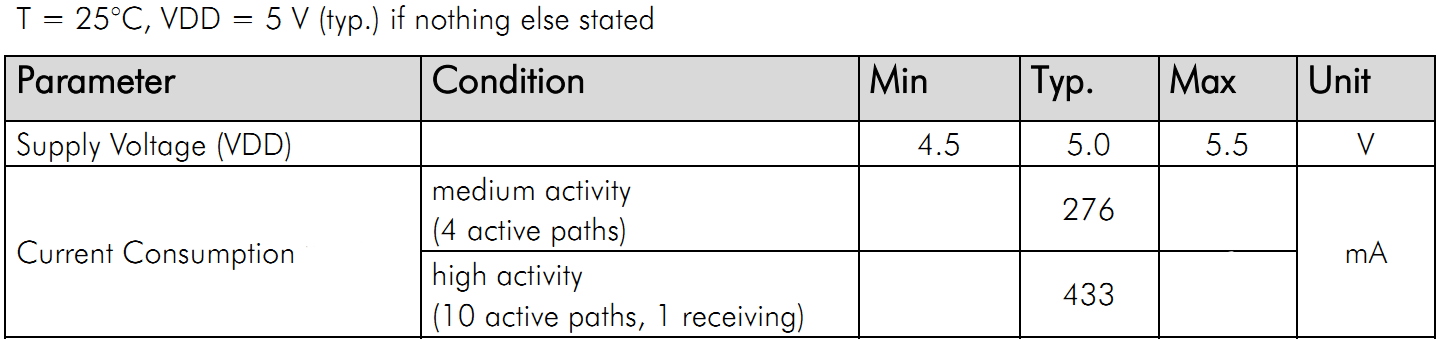
5.3IO口电气参数:

5.4SPI电气参数:
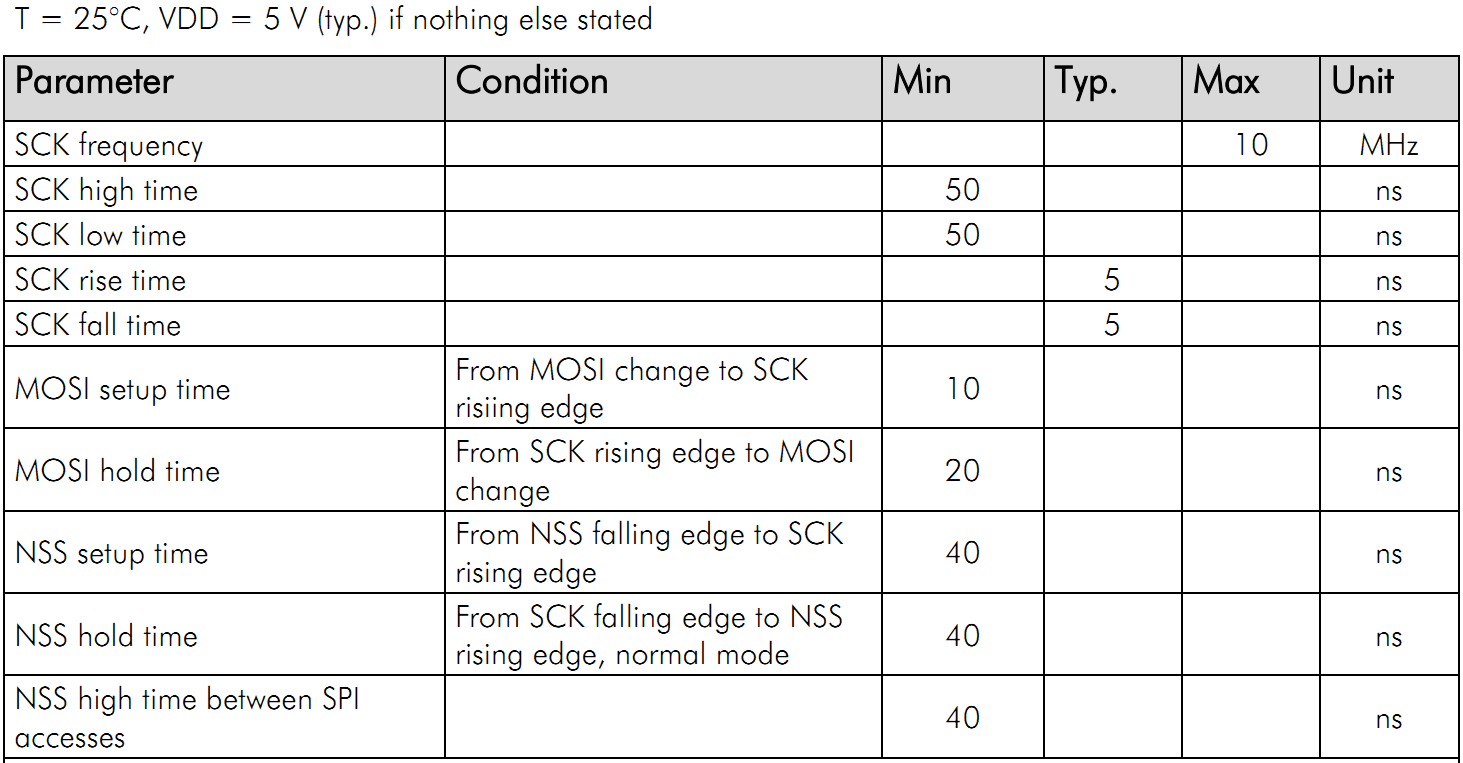
6.1输出功率参数配置:
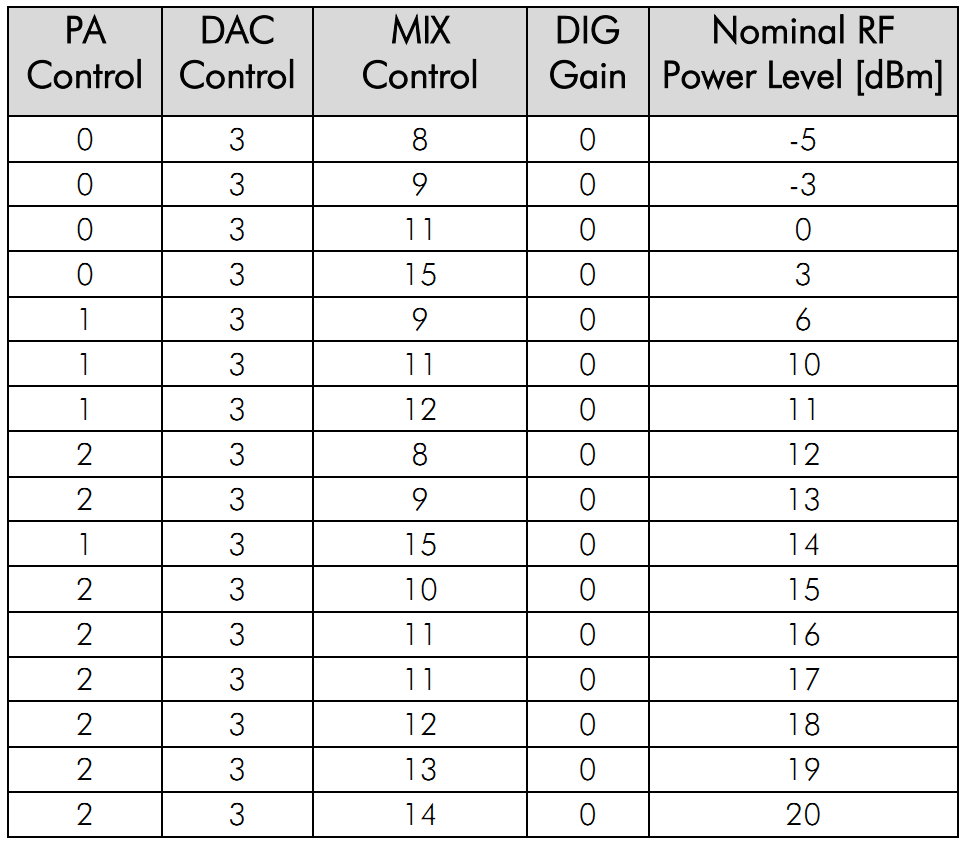
6.2输出特性
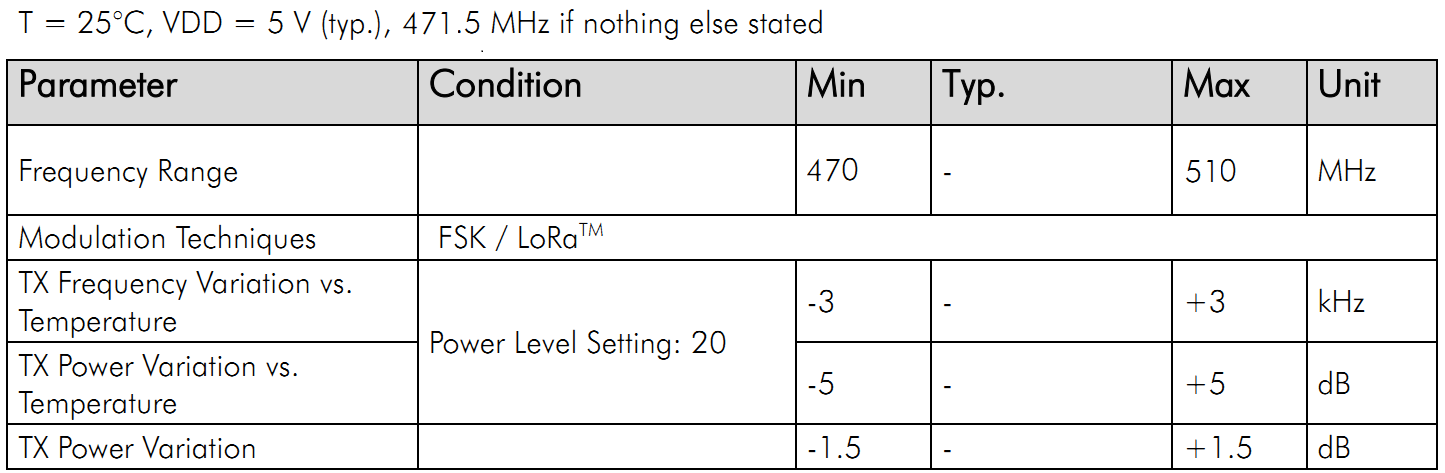
6.3接收性能参数:
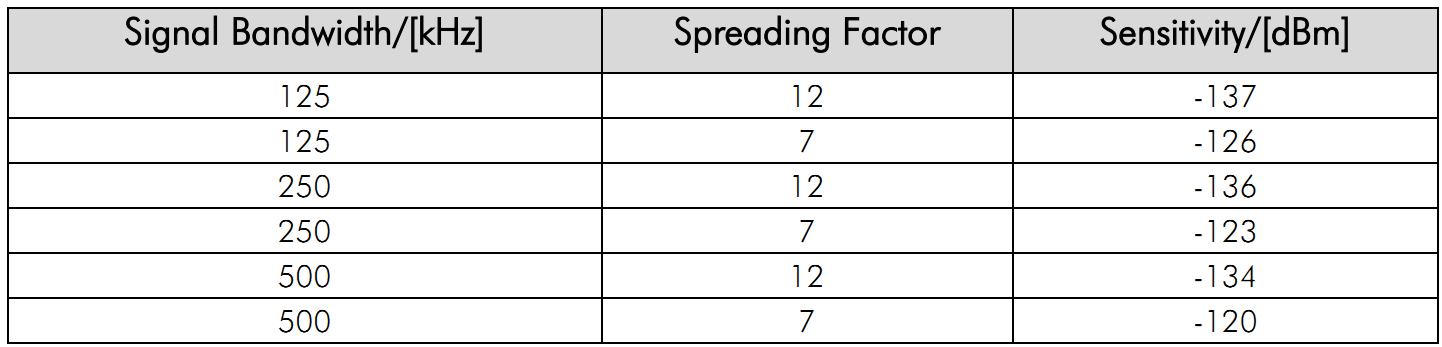
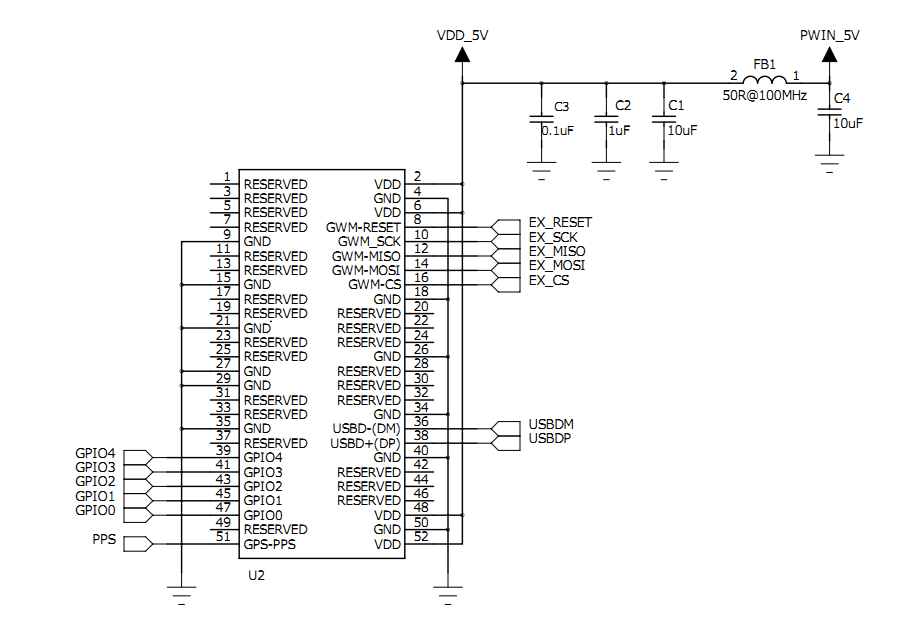
参考上图:
7.1模块使用SPI接口时只需要将5V电源及地以及RESET,SCK,MOSI,MISO,CS连接至相应的HOST主机上即可;
7.2模块使用USB接口时只需要将5V电源及地以及USBDM,USBDP连接至相应的HOST主机上即可。
注:VDD电源需满足5V/1A的供电要求。
LPGWMD002用户手册--软件设计开发指南
lorawan • 雪梨君 发表了文章 • 0 个评论 • 3672 次浏览 • 2018-05-30 16:59
LPGWMD002支持硬件SPI或USB方式连接LinuxHost主机构成lorawan网关,下面将分别对这两种使用场景进行说明,帮助用户快速熟悉模块的使用和操作流程。
本文还将对模块驱动代码工程进梳理,有利于客户进行优化和二次开发。
2.1基础概念
下图是lorawan网络的基础系统构架,其中LPGWMD002是lorawan网络的核心模块,由它进行无线数据的收发;但是部分协议处理的相关工作由外部的Host主机系统以及lorawanserver完成。
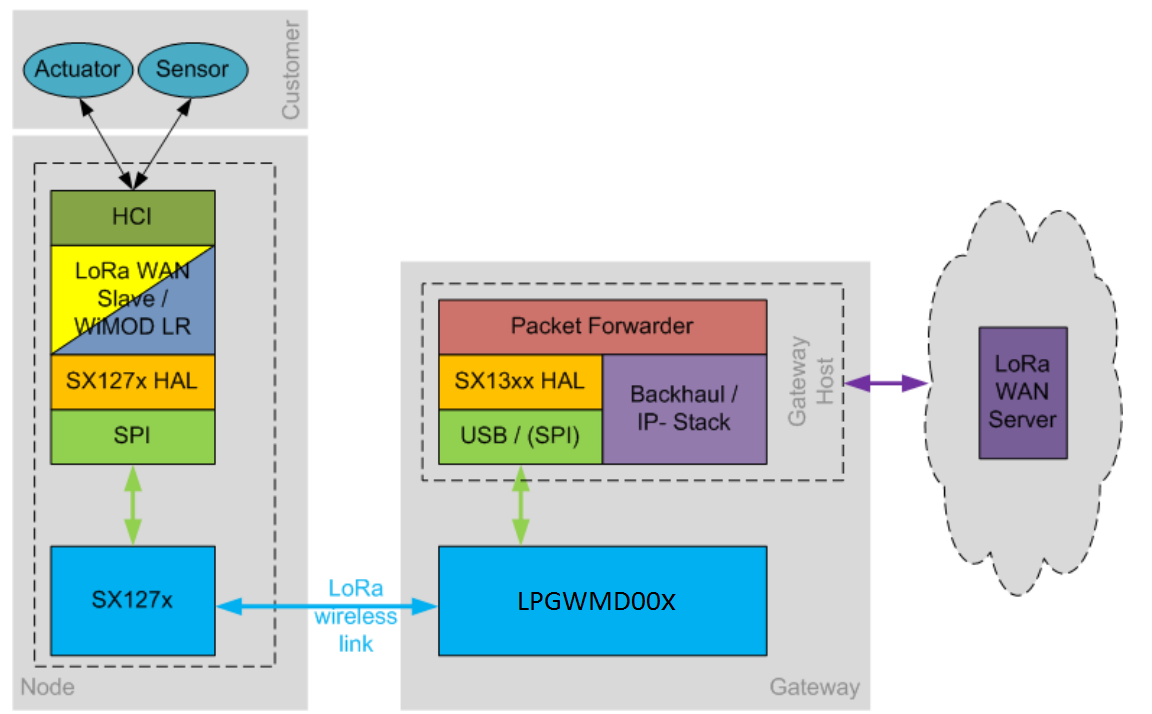
2.2 Host主机系统
参考上图需要由Host主机系统配合LPGWMD002来构成Gateway(此处我们假设用户已经准备好了linux(包括嵌入式linux)系统的Host主机系统,如Raspberry PI或类似的系统,同样我们假设用户对基础的linux操作已经熟悉,包括命令行操作、代码编译操作等)。
本文所有的操作及使用均在Debian 8 “Jessie” Linux发型版上进行,依赖的硬件平台为Raspberry PI3 B+或CM3。虽然本文操作均在Raspberry PI上进行,但是在其他类似的linux系统同样也适用,但是可能有些微小差别(本文不负责解释和说明)。
参考《LPGWMD002-miniPCIE接口sx1301模块-硬件设计开发指南-V1.00.pdf》文档第7节之7.1所述将模块与LinuxHost主机,此处根据需要使用硬件SPI或者USB接口,注意电源供电需满足条件。
Semtech提供了开源的sx1301驱动代码,并将其存储在( https://github.com/ )上,github仓库地址(https://github.com/Lora-net ),此处存放所有官方提供的lorawan相关的代码资源,本文所有用到的驱动代码为:
https://github.com/Lora-net/lora_gateway
注1:本文所用的SPI驱动版本为3.2.1,其他版本可参考本文以及github文档自行处理,恕不通知。
注2:本文所用的USB驱动版本为3.0.1,该版本为最后支持USB驱动的固件版本之一,在此之后官方删除了对USB的支持。
2.5.1获取源码
A)sudo apt-get install git
B)mkdir -p ~/LoRa/lora_gateway
C)cd ~/LoRa/lora_gateway
D)git clone https://github.com/Lora-net/lora_gateway.git
2.5.2Host主机系统配置
E)驱动源码需要使用主机系统的 “native” SPI,源码中的设备名为 “/dev/spidev0.0”,通过以下一系列操作开启主机系统的“native” SPI,最后需要重启生效:
sudo raspi-config->Advanced Options->SPI->YES->sudo reboot
F)配置完SPI接口还需配置RESET控制引脚,此处需要编写一个脚本文件,假设使用 Raspberry Pi 的 GPIO 17 (pin 11)作为RESET引脚,内容如下:
#!/bin/bash
echo "17" > /sys/class/gpio/export
echo "out" > /sys/class/gpio/gpio17/direction
echo "1" > /sys/class/gpio/gpio17/value
sleep 5
echo "0" > /sys/class/gpio/gpio17/value
sleep 1
echo "0" > /sys/class/gpio/gpio17/value
然后保存为“LPGWMD002-SPI_reset.sh”,以后每次Raspberry Pi重启后需手动执行该复位脚本,使sx1301正常复位后开始工作。
2.5.3驱动配置
通过修改ora_gateway/libloragw/library.cfg中的相关配置,可以打印相关信息,用于测试和调试
DEBUG_AUX = 0
DEBUG_SPI = 0
DEBUG_REG = 0
DEBUG_HAL = 0
DEBUG_GPS = 0
只需将相应的项设置成=1即可开始相关调试信息。
2.5.4编译驱动
G)cd ~/LoRa/lora_gateway
H)make
执行完该命令后将在目录“lora_gateway\libloragw”编译生成 “libloragw.a” 备用,以及测试程序如:“test_loragw_reg”,“test_loragw_hal”等,可以之后测试sx1301硬件寄存器功能等‘
将在“lora_gateway”下再生成“lora_gateway\util_tx_test”等目录可以用于测试sx1301通信功能,如:
A)cd lora_gateway/util_tx_test
B)./util_tx_test –r 1255 –f 471.5
执行完后将按如下所示参数进行周期数据发送。
Sending -1 packets on 471500000 Hz (BW 125 kHz, SF 10, CR 1,
16 bytes payload, 8 symbols preamble) at 14 dBm, with 1000 ms
between each
INFO: concentrator started, packet can be sent
Sending packet number 1 ...OK
Sending packet number 2 ...OK
Sending packet number 3 ...OK
...
其他不在赘述,更详细内容请参考每个文件夹下的“readme.md”说明文件。
2.6.1安装扩展驱动
LPGWMD002通过USB连接到Host主机,需要安装“libmpsse”驱动。
A)sudo apt-get update
B)sudo apt-get install git --assume-yes
C)sudo apt-get install libftdi-dev --assume-yes
D)mkdir –p ~/LoRa/libmpsse
E)cd ~/LoRa/libmpsse
F)wget https://storage.googleapis.com/google-code-archive-downloads/v2/code.google.com/libmpsse/
libmpsse-1.3.tar.gz
G)tar zxvf libmpsse-1.3.tar.gz
H)cd libmpsse-1.3/src
I)./configure --prefix=/usr --disable-python
J)make
K)sudo make install
L)cd /etc/udev/rules.d
M)sudo wget N)https://raw.githubusercontent.com/mirakonta/lora_gateway/master/libloragw/99-libftdi.rules
O)sudo udevadm control --reload-rules
P)sudo udevadm trigger
2.6.2获取源码
R)sudo apt-get install git
S)mkdir -p ~/LoRa/lora_gateway
T)cd ~/LoRa/lora_gateway
U)git clone https://github.com/Lora-net/lora_gateway.git
2.6.3驱动配置
通过修改ora_gateway/libloragw/library.cfg中的相关配置,可以打印相关信息,用于测试和调试
CFG_SPI= ftdi
CFG_BRD= ref_1301_868
此处为源码中对应的硬件版本号,只是一个宏定义,在此默认它就是LPGWMD002。
DEBUG_AUX = 0
DEBUG_SPI = 0
DEBUG_REG = 0
DEBUG_HAL = 0
DEBUG_GPS = 0
只需将相应的项设置成=1即可开启相关调试信息。
2.6.4编译驱动
同2.5.4所述,不再赘述。
3 lora_gateway源码结构及HAL库使用说明
本文使用https://github.com/Lora-net/lora_gateway仓库中V5.0.1版本进行说明。
是配合Semtech的SX1301AP2参考设计所用的文件。
是sx1301的HAL层(LoRa concentrator Hardware Abstraction Layer),通过这个C库用户可以通过API调用实现对sx1301的配置以及数据收发,这个HAL层由以下6(8)个子模块构成,
目录是lora_gateway\libloragw\src:
l loragw_hal:主模块,包含高等级函数来配置和使用集中器
l loragw_reg:这个模块用来操作集中器的寄存器
l loragw_spi:通过SPI接口来操作集中器的寄存器
l loragw_aux:包含一个主机需要的wait_ms函数,用于指定ms的延时
l loragw_gps:通过基准时基来同步集中器内部计数,例如例程中的GPS授时。
l loragw_radio:配置 SX125x 和 SX127x。
l loragw_fpga (only for SX1301AP2 ref design):SX1301AP2参考设计才需要,用于操作FPGA的寄存器,以及配置FPGA功能。
l loragw_lbt (only for SX1301AP2 ref design):SX1301AP2参考设计才需要,用于配置和使用LBT功能。
文件lora_gateway\libloragw\library.cfg用来配置HAL库调试信息的输出,
DEBUG_AUX = 0
DEBUG_SPI = 0
DEBUG_REG = 0
DEBUG_HAL = 0
DEBUG_LBT = 0
DEBUG_GPS = 0
如需输出某种打印信息将DEBUG_xx置成 = 1即可。
3.3目录lora_gateway\util_xx_xx类似的文件
均为使用通过API调用HAL库的例子程序,这些例子同样可以做为测试功能使用。
l lora_gateway\util_lbt_test:这个软件用来测试“Listen-Before-Talk”的信道时间戳。
l lora_gateway\util_pkt_logger:这个软件用来让sx1301使用JSON配置文件,以及将所有的包记录于一个log文件。
l lora_gateway\util_spectral_scan:这个软件用来扫描基站工作环境的频谱。
l lora_gateway\util_spi_stress:这个软件通过Host主机读取sx1301的寄存器文件来检测的连接的稳定性。
l lora_gateway\util_tx_continuous:这个软件用来设置sx1301为持续TX模式,用于频谱测试。
l lora_gateway\util_tx_test:这个软件用来做发包测试。包里有少量非协议格式信息,但可以用来检测基站下行功能,需要使用另一台基站来做接收。
3.4文件lora_gateway\reset_lgw.sh
他是依赖于特定平台的通过GPIO口复位sx1301的脚本文件,需要在每次使用sx1301功能前执行此脚本复位芯片。
3.5.1软件细节
这个库按照ANSI C99进行编写。loragw_aux模块中的ms精确延时含有POSIX格式函数,嵌入式平台可以用硬件定时器进行重写。
library.cfg 中 DEBUG_xxx 如果置为1,则会用 fprintf 输出对应的调试信息。
对于交叉编译,需要设置 Makefile 中的 ARCH 和 CROSS_COMPILE 变量,或者在 shell 环境中,使用正确的工具链名字和路径。
例如:
l export PATH=/home/foo/rpi-toolchain/tools/arm-bcm2708/gcc-linaro-arm-linux-gnueabihf-raspbian-x64/bin:$PATH
l export ARCH=arm
l export CROSS_COMPILE=arm-linux-gnueabihf-
libloragw目录下的Makefile会解析 library.cfg 文件,产生一个config.h的C头文件,包含 #define 选项。那些选项会使能或禁用loragw_xxx.h 文件和 .c 原文件中的代码。library.cfg 也用来直接选择动态链接库。
注:树莓派系统自带编译和以直接编译本文代码。
如果想在其他系统使用编译后的库,你需要导出这些文件:
l libloragw/library.cfg -> 根配置文件
l libloragw/libloragw.a -> 静态库
l libloragw/readme.md -> license要求
l libloragw/inc/config.h -> 从 library.cfg 衍生出的C配置标志
l libloragw/inc/loragw_.h -> 你需要用到的头文件 (例如. _hal and _gps)
在这个库链接到你的应用之后,只有 license 文件要求在程序文件中拷贝和保留。
3.6.1 设置软件环境
对一个典型应用,你需要这么做:
l 源码中包含 loragw_hal.h
l 编译时链接 libloragw.a 静态库文件
l 由于 loragw_aux 的依赖关系,需要链接 librt 库
如果应用需要直接访问集中器配置寄存器的话(例如做些高级配置),你还需要这样做:
l 源码中包含 loragw_reg.h
3.6.2 使用软件API
要在你的应用中使用 HAL,需要遵守如下规则:
l 在射频启动之前需要配置好 radios path 和 IF+modem path
l 只有在调用了 start 函数之后,配置才会传送给硬件
l 只有在 radio 使能,同时IF+modem 使能,以及集中器启动后,才能接收数据包。
l 只有在 radio 使能,以及集中器启动后,才能发送数据包。
l 改变配置之前,必须停止集中器。
一个对HAL的典型应用流程图如下:
<configure the radios and IF+modems>
<start the LoRa concentrator>
loop {
<fetch packets that were received by the concentrator>
<process, store and/or forward received packets>
<send packets through the concentrator>
}
<stop the concentrator>
注意:lgw_send 在LoRa集中器仍然发包时,或者即使在准备开始发包时,是非阻塞立即返回。当有数据包在发送时,将无法收到任何数据。你的应用需要考虑发包的时长,或者在尝试发包前检查下状态(使用 lgw_status)。当前一包未完成时立即发一包,会导致前一包无法发送,或者发送部分(会导致接收端出现CRC错误)。
3.7.1 硬件版本
loragw_reg 和 loragw_hal 是针对Semtech硬件编写的程序:
Semtech SX1301 芯片
Semtech SX1257 or SX1255 收发器
如果硬件版本和库版本不匹配的话,这个库将无法使用。你可以用 test_loragw_reg 来测试软硬件是否匹配。
loragw_spi 的SPI函数适合平台相关的,如果你用别的SPI接口可能需要重写这个函数:
SPI master matched to the Linux SPI device driver (provided)
SPI over USB using FTDI components (not provided)
native SPI using a microcontroller peripheral (not provided)
你可以用 test_loragw_spi 来测试SPI通信。
为了使用库中的GPS模块,主机必须要通过串口连接GPS接收器,串口连接必须以“tty”设备出现在 /dev/ 目录,启用这个程序的用户必须用读写这个设备的权限。使用 chmod a+rw 来允许所有用户能操作指定的tty设备,或者使用sudo来运行你的程序(例如. sudo ./test_loragw_gps)。
当前版本,库只从串口读取数据,在GPS接收器上电后会收到他们发出NMEA帧 以及 u-blox 模块私有的 UBX 消息。
GPS接收器必须在发出PPS脉冲后发出UBX消息,让内部集中器的时间戳可以用GPS时基校准。如果GPS接收器发出了GGA NMEA语句,gateway则可以进行3D定位。
如何配置和使用STlink给 LPTD001烧录固件
lorawan • 雪梨君 发表了文章 • 0 个评论 • 2984 次浏览 • 2018-05-30 16:27
1 硬件连接
如下图,正确连接 转接板、排线(注意排线的接插方向)、节点电源线(节点需要供电)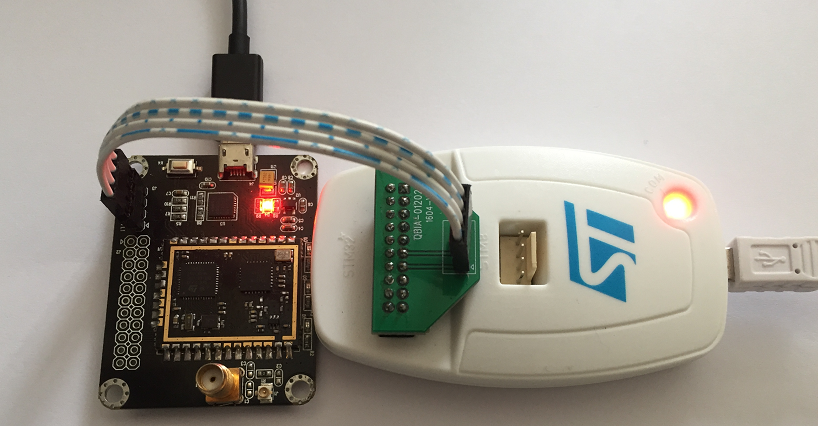
2驱动及STM32 ST-LINK Utility安装
2.1安装软件路径:
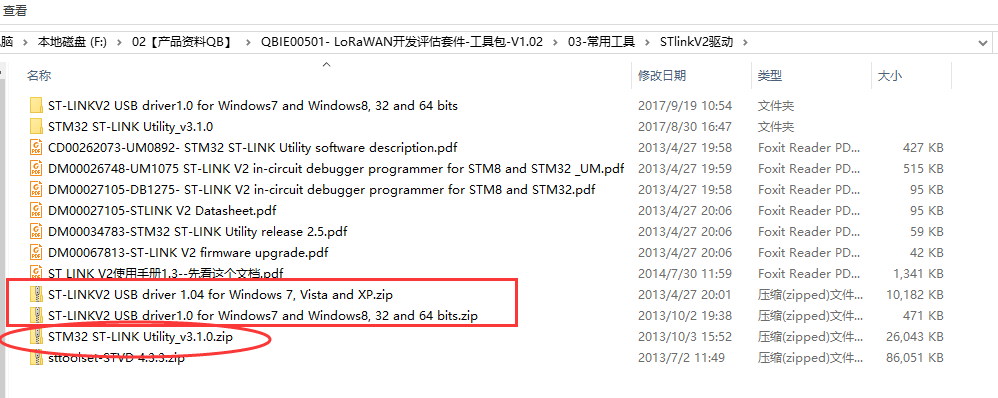
2.2驱动安装
请根据电脑系统版本选择相应的驱动文件,安装过程略。

2.3 STM32 ST-LINK Utility软件安装
STM32 ST-LINK Utility集成开发环境的安装比较简单(基本上就是一路Next下去)。还是按照常规安装教程(截图)讲述一下吧,以上面下载的“STM32 ST-LINK Utility v4.0.0 setup.exe”软件为例讲述。
操作系统要求:
Windows XP、Windows 7、Windows 10
256M内存及以上、30M硬盘以上
1.解压软件,双击“STM32 ST-LINK Utility v4.0.0.exe”,进入准备安装(解压)过程。
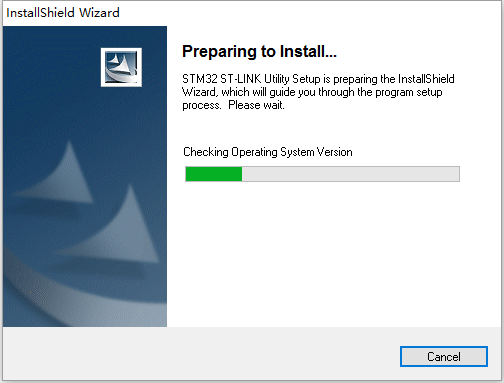
2.进入安装向导,点击“Next”。
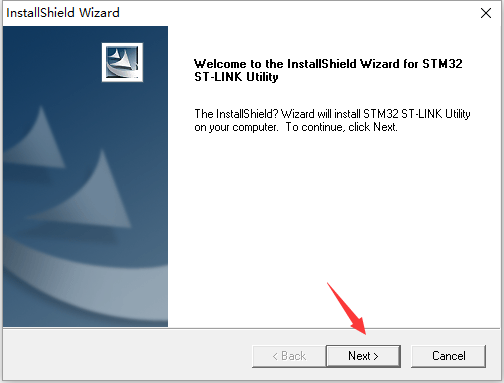
3.同意许可,点击“Yes”。
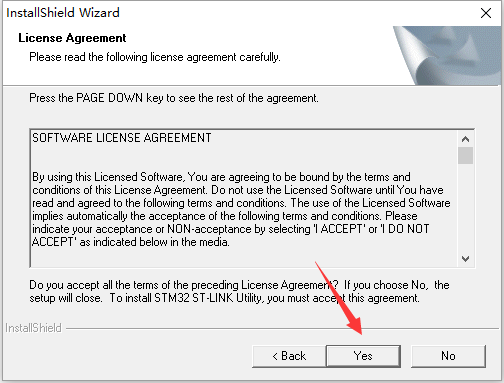
4.选择安装路径(这里默认),点击“Next”。
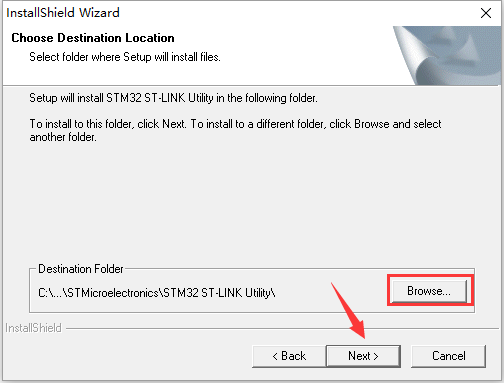
5.进入安装过程,不到一分钟时间。
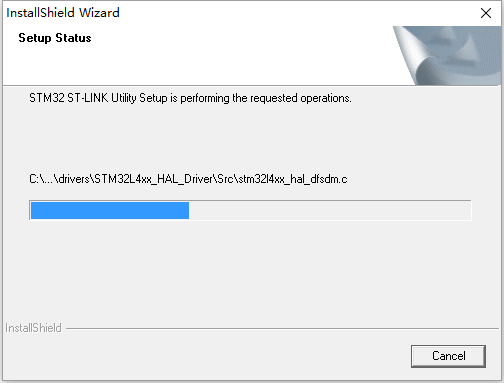
6.安装最后提示“安装驱动”,点击“下一步”,最后点击“完成”安装完成。
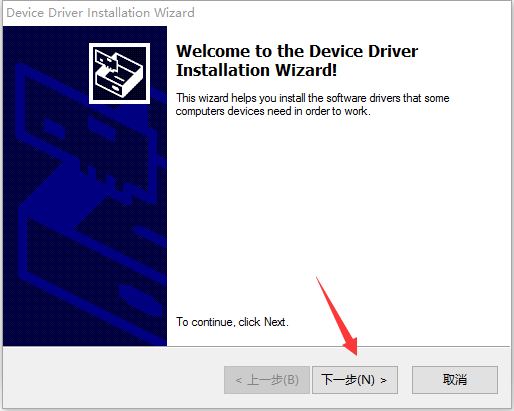
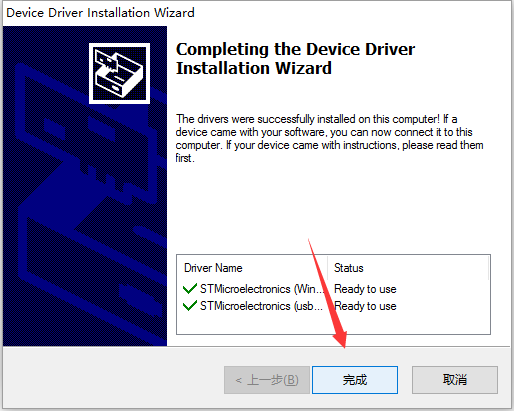
7.点击“Finish”完成上位机软件及ST-LINK驱动的安装。
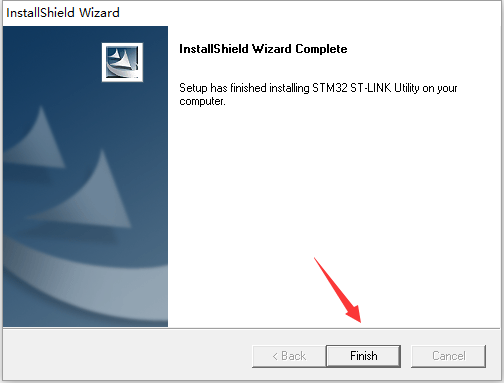
8.查看版本:打开软件-> Help - > About, 可以看见版本是更新了的。
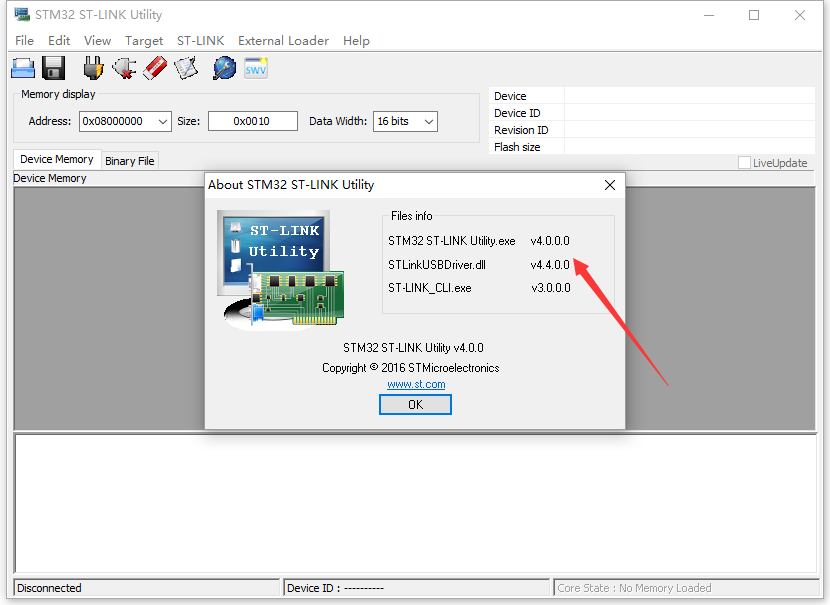
2.4、基本使用方法
1.Keil和IAR生成hex的配置
STM32 ST-LINK Utility软件主要是下载程序(可执行hex文件),因此需要编程工具生成hex文件才行,下面将讲述常用工具Keil和IAR生成hex的配置。
A.Keil生成hex配置
Project ->Options for Target -> Output 勾选上“Create HEX File”(如下图)
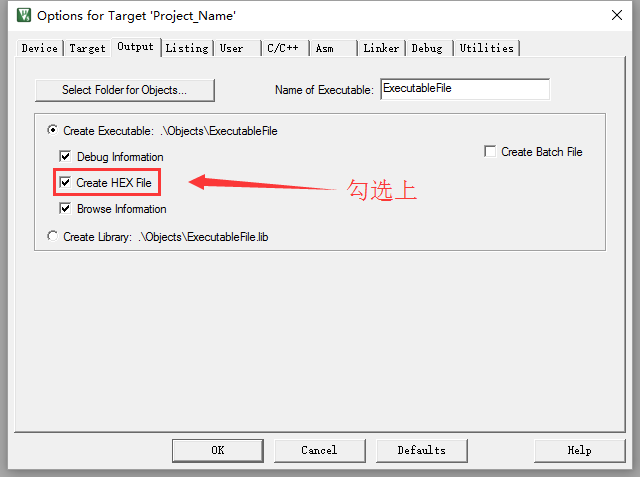
B.IAR生成hex配置
Project ->Options -> Output Coverter -> 勾选上“Generate additional output”、选择输出格式为“Intel extended”,再次设置输出名称就配置好了(如下图)。
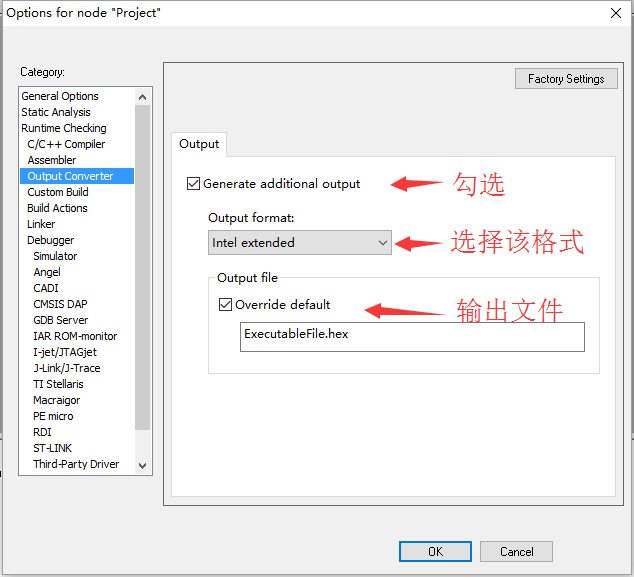
2.读取STM32内部FLASH及芯片信息
使用ST-Link连接硬件(STM32芯片),打开STM32 ST-LINK Utility软件,连接芯片:Tarage -> connect或直接点击连接快捷按钮(如下图)。
【读取FLASH信息的前提是没有添加读保护】
点击“连接按钮”之前可以设置读取FLASH的起始地址、读取长度和数据显示的宽度。
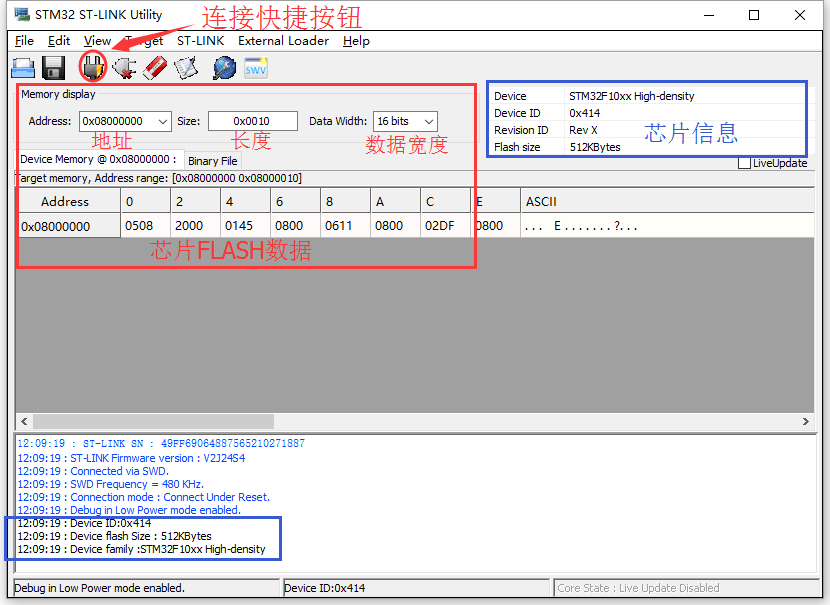
3.打开程序(hex)
在上一步连接好芯片,并正确识别芯片之后,打开需要下载的程序(hex)文件。打开hex文件可以从菜单栏(File -> Open File)打开,也可以直接讲hex文件拖动到FLASH区域(就像从电脑复制文件到U盘一样)。
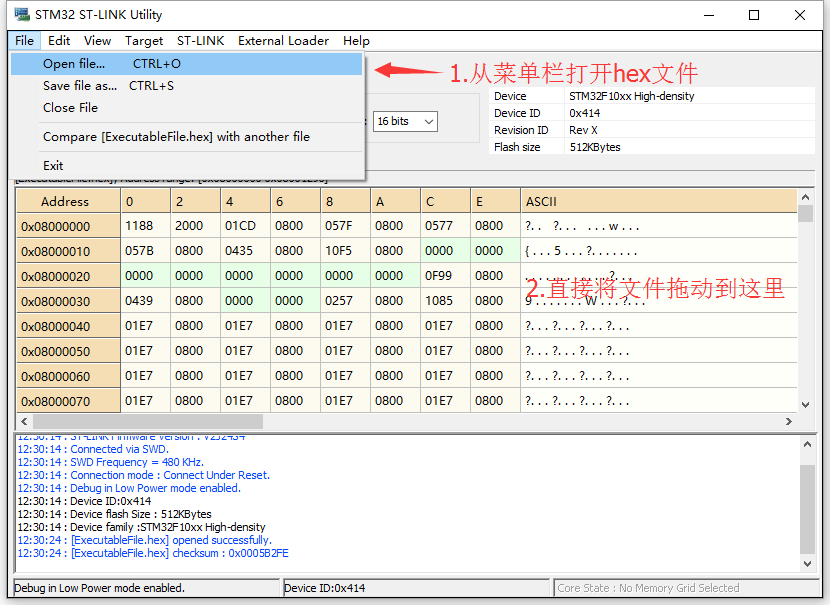
4.下载程序(hex)
在上一步打开hex文件完成之后,点击“下载”(可以Taraget -> Program,也可以直接点击下载快捷按钮,如下图)
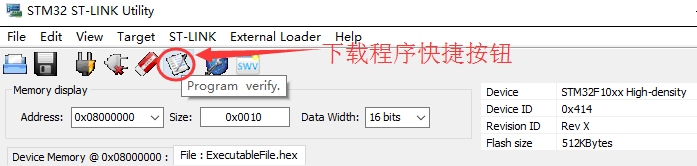
弹出信息确认窗口,如hex文件路径、验证方式等,确认信息无误后点击“Start”开始下载程序。
【如:我将可执行hex文件命名为“ExecutableFile.hex”,位于桌面】
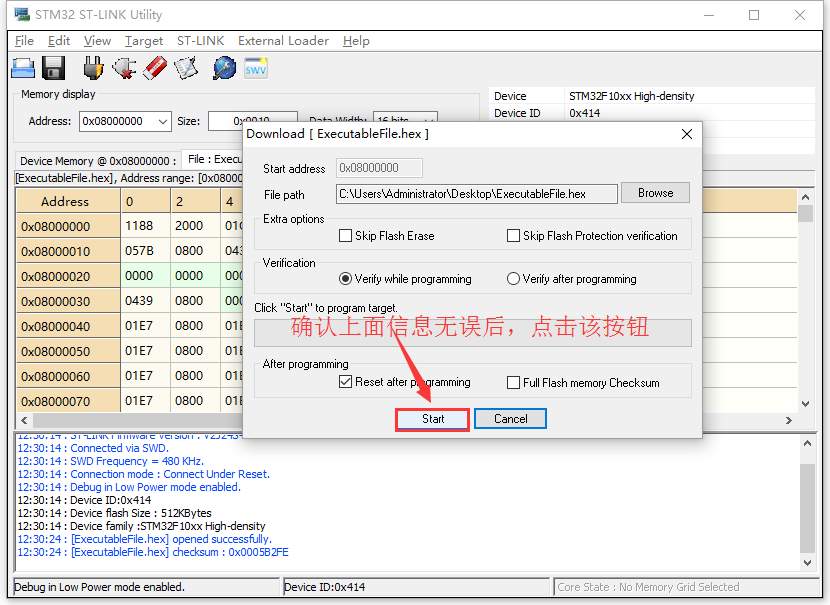
下载过程时间长短与程序大小有关,一般都很快,出现“Verification...OK”,说明下载成功。
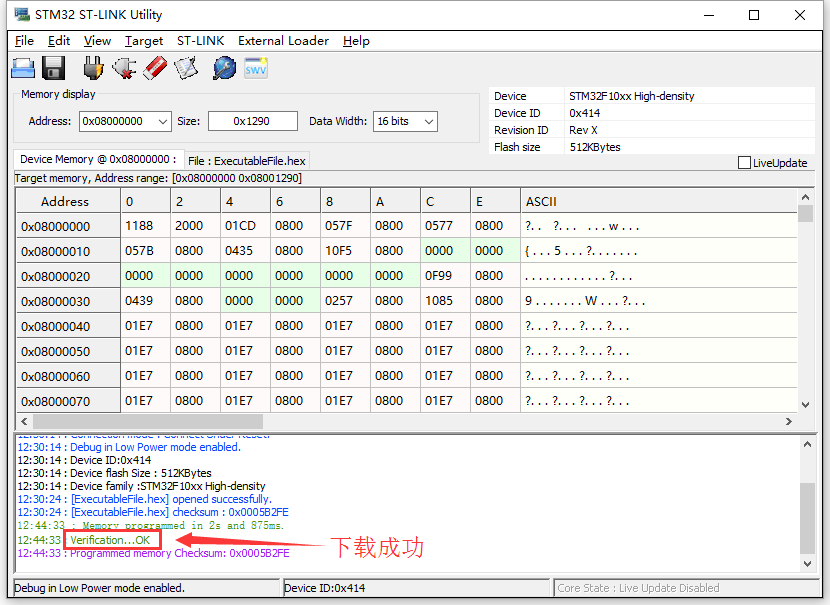
如何在网关侧查看数据流等调试信息
lorawan • 雪梨君 发表了文章 • 1 个评论 • 2931 次浏览 • 2018-05-30 15:48
注:以下操作均以假设用户了解linux相关开发操作为前提。
1、使用ftp工具登录网关并在下图路径下找到gps_pkt_fwd.c文件,并下载此文件。

2、打开gps_pkt_fwd.c文件,定位找出下图标注的两行代码,取消注释,如下图。保存后,上传替换掉原文件。
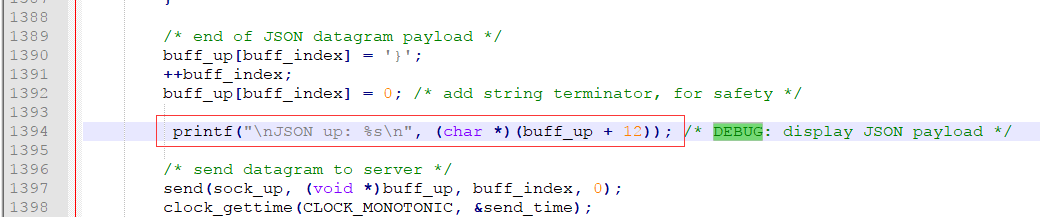
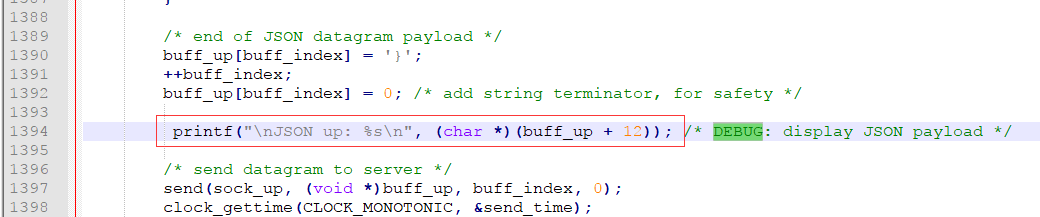
3、ssh登录并重启网关,重新连接网关。
4、如下图使用make命令编译lrgateway。

5、编译完成后,执行 sudo systemctl stop lrgateway.service 命令,关闭lrgateway自动服务。
6、执行./gps_pkt_fwd手动开启lrgateway服务。

7、此时节点发送数据,就会打印出网关上行与下行的调试信息,如下图。(前提是按照指导手册已经完成节点及NS相关配置并且已经可以完成节点ns的双向通信测试)